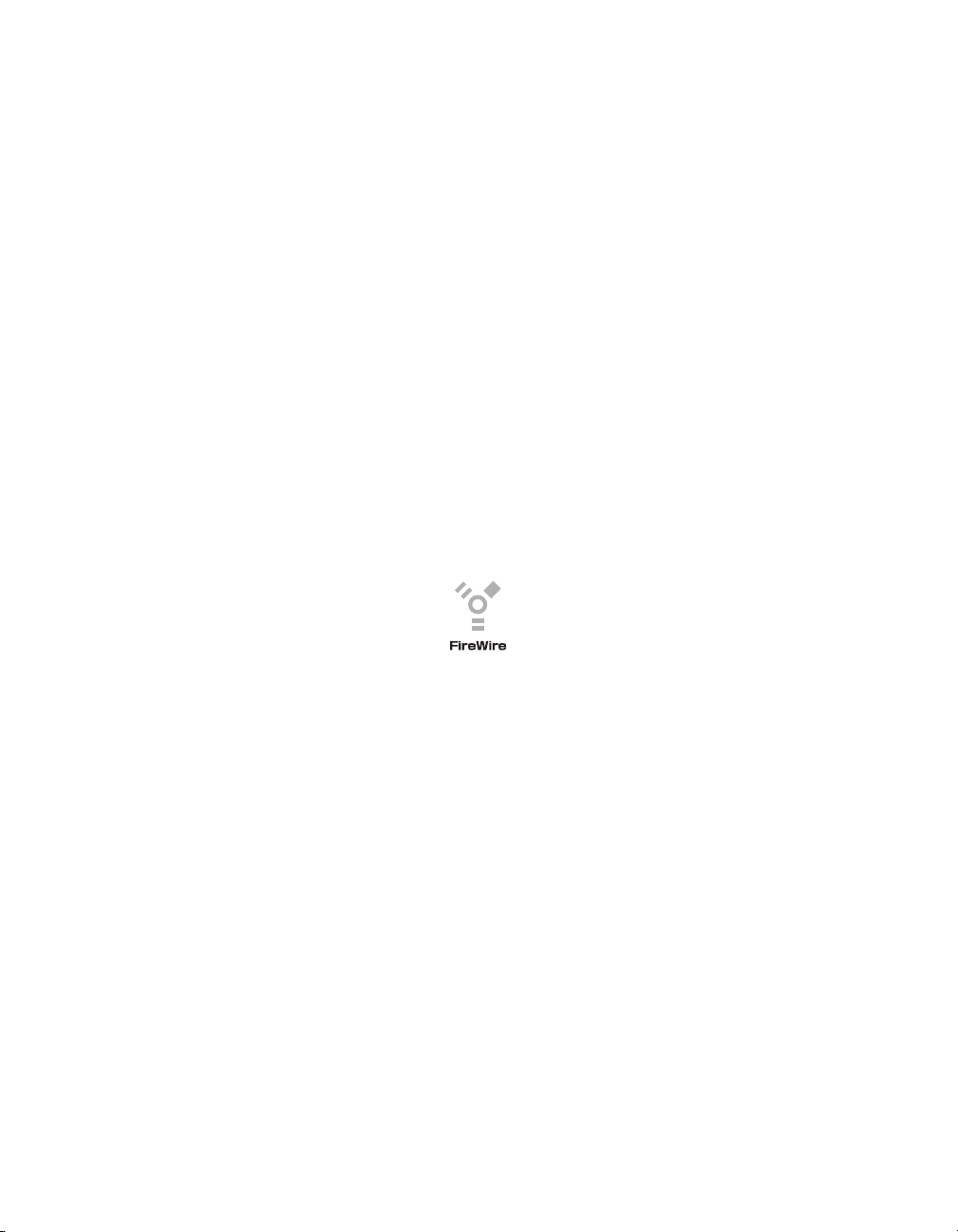
FireWire 410 User's Guide
Version 3.0
M-AUDIO JAPAN , Inc.
Macintosh Support : mac-support@m-audio.co.jp
Windows Support : win-support@m-audio.co.jp
www.m-audio.co.jp
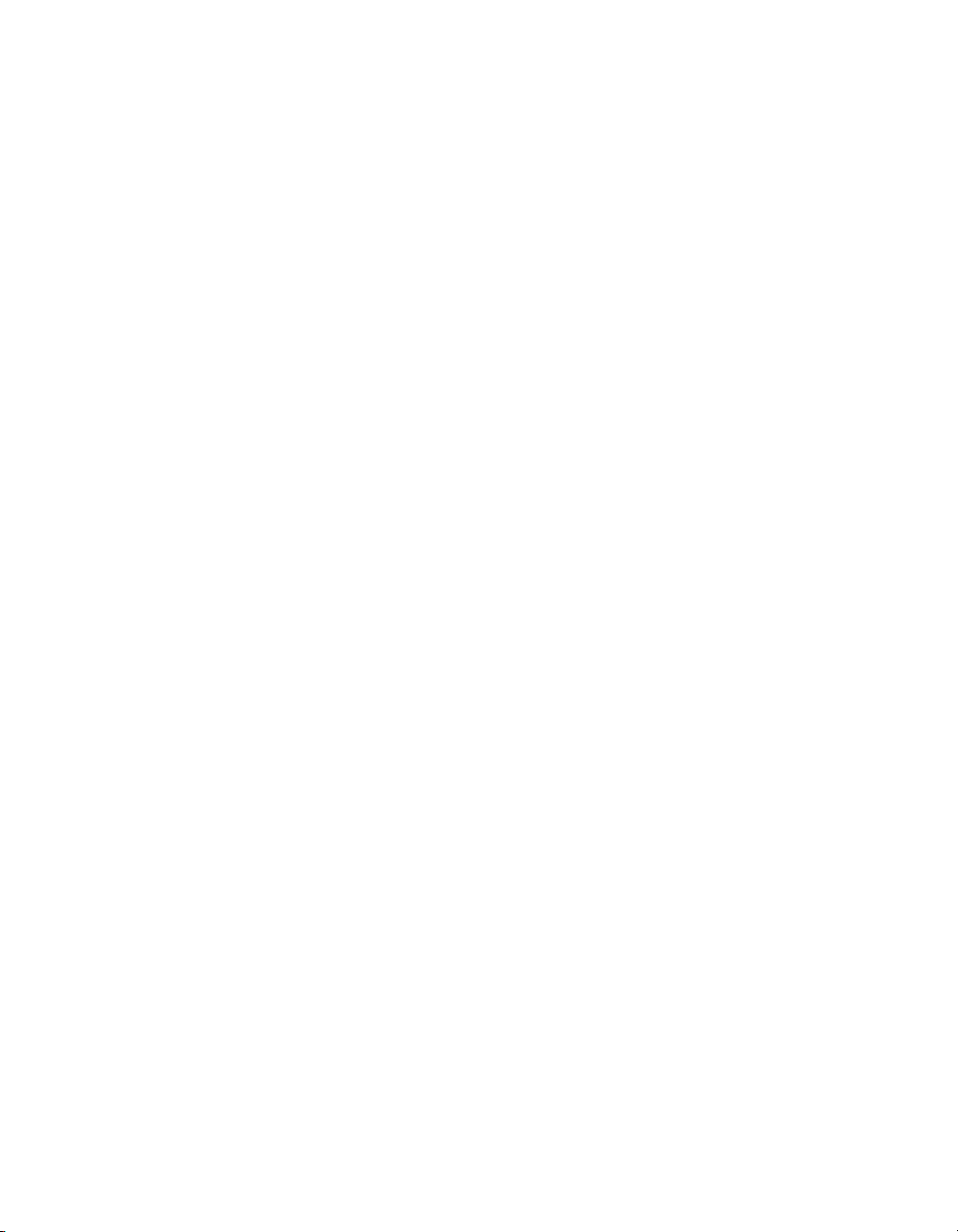
使用許諾条件
FireWire 410
ガイドをお読み下さい。本製品及び本ユーザーズガイド
は、株式会社エムオーディオジャパンの著作物です。従っ
て、株式会社エムオーディオジャパンの書面による承諾
がない限り、目的や形式の如何に関わらず、本書の一部、
または全てを記録、複製、他の言語に翻訳することは法
律で禁じられています。
株式会社エムオーディオジャパンは、信頼性・機能・デ
ザインを改良するために、本製品及び本ユーザーズガイ
ドを予告なしに変更する権利を保有します。
を適切にご利用頂くために、本ユーザーズ
FireWire 410
器の電源を切ってから行って下さい。また、電源をオン・
オフする場合には、必ず機器のボリュームを最小にして
から行って下さい。感電、機器の破損の原因になります。
次のような場所での使用や保存はしないで下さい。
•
•
を他の機器と接続する場合は、すべての機
温度が極端に高い場所(直射日光の当たる場所、暖房
機器の近く、発熱する機器の近くなど)
水気の近くや湿度の高い場所・ホコリの多い場所・振
動の多い場所
本ソフトウェアプログラムに含まれる著作権等の知的財
産権は、お客様へ移転されません。従って、本ソフトウェ
アプログラムのソースコードについては、如何なる場合
にもお客様への開示・使用許諾を致しません。また、ソー
スコードを解明するために本ソフトウェアプログラムを
解析し、逆アセンブル・逆コンパイル、またはその他の
リバースエンジニアリングを行うことを禁止します。
FireWire 410
ソフトウェアまたは関連文書に含まれているエラーまた
は障害、サービスの中断業務または予期利益の損失また
は中断、ソフトウェアおよび関連文書の提供、実行、使
用によって生じた付随的または 間接的な障害について、
株式会社エムオーディオジャパンは一切責任を負わない
ものとします。
は精密機器です。本製品の操作または使用、
安全上のご注意
静電 気に よる電 子部 品の破 損を 防ぐた め、パ ッケー ジ
から取 り出す段階から慎重に取り扱 って下さい。また、
FireWire 410
た金属部分に触り、身体、衣服等に帯電した静電気を逃
がすようにして下さい。この作業を怠ると、
にダメージを与える恐れがあります。
FireWire 410
板の配線パターン、
分に無理な力を加えたり、部品を分解したりしないでく
ださい。感電、火災、故障などの原因になります。
に触る前に必ずコンピュータのアースされ
FireWire 410
本体内に取り付けられている電子部品・基
FireWire(IEEE-1394a
)コネクタ部
製品保証について
安全上のご注意に基づいて適切に使用されている場合に
は、本製品をお買い上げ頂いた日より一年間は保証期間
となり修理は無償で行います。しかしながら不適切な使
用方法による損傷や、保証書に購入店での手続きが無い
場合には製品保証は無効になります。日本国内保証書は、
必ずお求めになった販売店で所 定の手続きを行っ た後、
大切に保管してください。
修理に関しては、原則として日本国内保証書を同封の上、
株式会社エムオーディオジャパンカスタマーサポートへ
の送付が前提です。送付される場合には、発送時の費用
はお客様が負担、修理後の返送費用は弊社負担とさせて
頂きます。
送付先:
460-0002
〒:
住所:愛知県名古屋市中区丸の内
電話:
052-218-0859
社名:株式会社エムオーディオジャパン
担当部署:カスタマーサポートサービス
安全上のご注意を怠りますと、株式会社エムオーディオ
ジャパンでの修理サービスを受けることができなくなり
ますので、十分にご注意下さい。
2-18-10
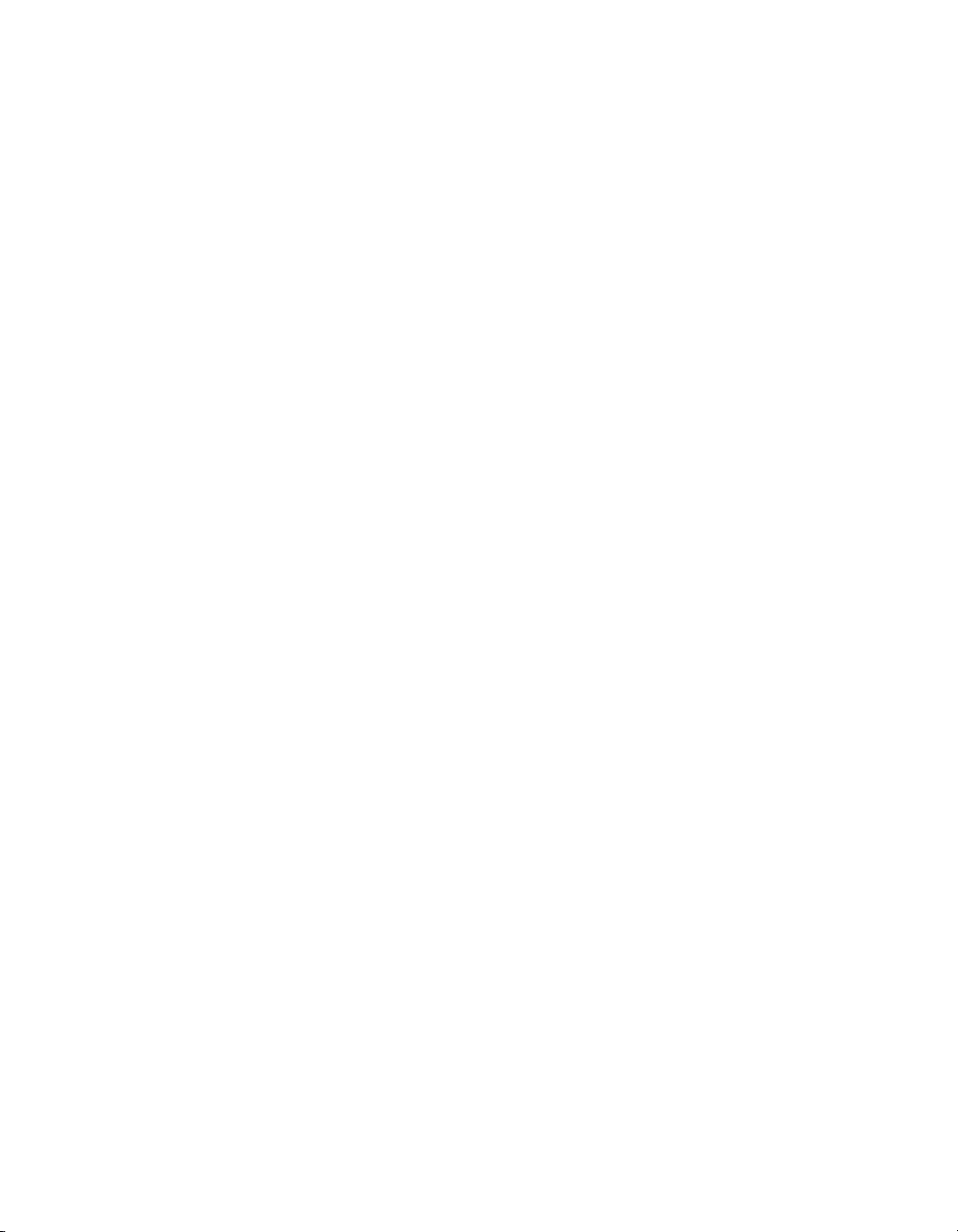
ユーザー登録について
ユーザー登録はがきに必要事項を記入して返信して頂け
れば、弊 社製品のユ ーザーとして御登録致します。尚、
ユーザー登録完了の御案内は行っておりませんのでご了
承下さい。また、オンラインでのユーザー登録を以下の
Web
サイトにて受け付けております。
http://www.m-audio.co.jp/register/index.html
技術的なお問い合わせについて
不明瞭な部分・疑問点などございましたら、株式会社エ
ムオーディオジャパンカスタマーサポートサービスまで
お問い合わせ頂く前に、株式会社エムオーディオジャパ
ン
Web
サイトの
下さい。
株式 会社 エムオーデ ィオ ジャパンカ スタ マーサポー ト
サービスをご利用になる場合は、お客様のお名前・製品
名・製品のシリアルナンバー・コンピュータの機種名お
よびスペックの詳細(
る周辺機器など)・オペレーティングシステムのバージョ
ン・具体 的な不具合 の症状を必ずご連絡下さい。また、
本製品に対するサポート業務は、ユーザー登録が完了さ
れている方でなければ一切受けられません。
FAQ
情報、本ユーザーズガイド共ご確認
CPU
・メモリ搭載量・接続してい
記載されている会社名、商品名は各社の商標または登録
商標です。
2004年5
月発行 第三版
User's Manual written by M-Audio U.S.
All rights reserved.
Translation into Japanese and
Japanese edition written by M-Audio Japan Inc.,2004.
All rights reserved.
Midiman U.S.
45 East Saint Joseph Street
Arcadia, CA 91006-2861 USA
コンピュータ、アプリケーションなど、株式会社エムオー
ディオジャパン取り扱い製品以外の操作方法に関しては
一切お答えできませんので、各メーカー及び販売代理店
へお問い合わせ下さるようお願い致します。
テクニカルサポート情報:
http://www.m-audio.co.jp/support/index.html
メールニュースのお申し込み(無料):
http://www.m-audio.co.jp/mail-news/index.html
お電話によるお問い合わせ:
052-218-0859
・
e-mail
Macintosh
mac-support@m-audio.co.jp
・
Windows
win-support@m-audio.co.jp
・
(平日
10:00-12:00 / 13:00-17:00
によるお問い合わせ:
環境での技術的なお問い合わせ先:
環境での技術的なお問い合わせ先:
)
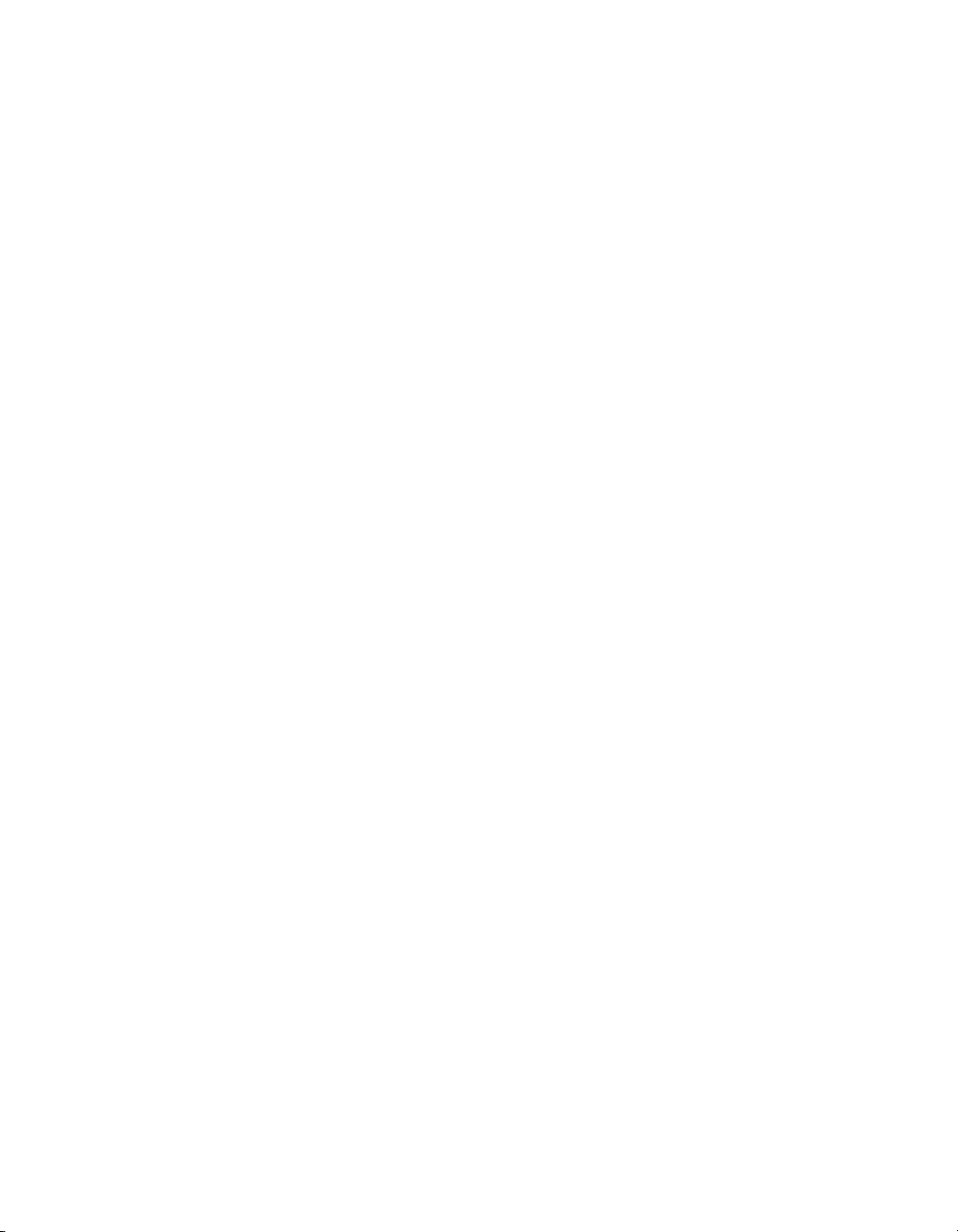
目次
Chapter 1:FireWire 410
FireWire 410
Macintosh
Windows
製品パッケージ内容
ユーザーズガイドについて
FireWire 410
FireWire 410
の特徴
で必要な環境
で必要な環境
フロントパネルの概要
リアパネルの概要
Chapter 2:CPU
FireWire(IEEE-1394a
とは?
MIDI
ハードディスクレコーディングとは?
オーディオシステムの必要性
オペレーティングシステムのバージョン
プロセッサの種類とクロック周波数
プロセッサキャッシュ
メモリ
ハードディスクのスピード
遅れ(
24Bit
ワードクロック
サンプリングレート
モニタリング
Chapter 3
. . . . . . . . . . . . . . . . . . . . . . . . . . . . . . . . . . . . . . . . . . . . . . . . . . . . . . . . . . . . . . . . . . . . . . . . . . . . . . . . . . . . . 12
. . . . . . . . . . . . . . . . . . . . . . . . . . . . . . . . . . . . . . . . . . . . . . . . . . . . . . . . . . . . . . . . . . . . . . . . . . . . . . . . . . . . . . . . . . 13
Latency) . . . . . . . . . . . . . . . . . . . . . . . . . . . . . . . . . . . . . . . . . . . . . . . . . . . . . . . . . . . . . . . . . . . . . . . . . . . . . . . . . . . 14
レコーディング
. . . . . . . . . . . . . . . . . . . . . . . . . . . . . . . . . . . . . . . . . . . . . . . . . . . . . . . . . . . . . . . . . . . . . . . . . . . . . . . . . . . . 16
:インストールと設定
について
. . . . . . . . . . . . . . . . . . . . . . . . . . . . . . . . . . . . . . . . . . . . . . . . . . . . . . . . . . . . . . . . . . . . . . . . . . . . . . . 6
. . . . . . . . . . . . . . . . . . . . . . . . . . . . . . . . . . . . . . . . . . . . . . . . . . . . . . . . . . . . . . . . . . . . . . . . . . . 6
. . . . . . . . . . . . . . . . . . . . . . . . . . . . . . . . . . . . . . . . . . . . . . . . . . . . . . . . . . . . . . . . . . . . . . . . . . . . . 7
. . . . . . . . . . . . . . . . . . . . . . . . . . . . . . . . . . . . . . . . . . . . . . . . . . . . . . . . . . . . . . . . . . . . . . . . . . . . . . . 7
. . . . . . . . . . . . . . . . . . . . . . . . . . . . . . . . . . . . . . . . . . . . . . . . . . . . . . . . . . . . . . . . . . . . . . . . . 7
ベースレコーディング
)とは?
. . . . . . . . . . . . . . . . . . . . . . . . . . . . . . . . . . . . . . . . . . . . . . . . . . . . . . . . . . . . . . . . . . . . . . . 13
. . . . . . . . . . . . . . . . . . . . . . . . . . . . . . . . . . . . . . . . . . . . . . . . . . . . . . . . . . . . . . . . . . . . . . . . . . . . . 13
. . . . . . . . . . . . . . . . . . . . . . . . . . . . . . . . . . . . . . . . . . . . . . . . . . . . . . . . . . . . . . . . . . . . . . . . . 14
. . . . . . . . . . . . . . . . . . . . . . . . . . . . . . . . . . . . . . . . . . . . . . . . . . . . . . . . . . . . . . . . . . . . . . . . . . . . . . 14
. . . . . . . . . . . . . . . . . . . . . . . . . . . . . . . . . . . . . . . . . . . . . . . . . . . . . . . . . . . . . . . . . . . . . . . . . . . . . . . . . . 15
. . . . . . . . . . . . . . . . . . . . . . . . . . . . . . . . . . . . . . . . . . . . . . . . . . . . . . . . . . . . . . . . . . . . . . . . . . . . . . . 16
FireWire 410
ドライバのインストール
コントロールパネル・ソフトウェア
Macintosh
オーディオドライバモデル
MIDI
Windows
オーディオドライバモデル
MIDI
の設置
. . . . . . . . . . . . . . . . . . . . . . . . . . . . . . . . . . . . . . . . . . . . . . . . . . . . . . . . . . . . . . . . . . . . . . . . . . . . . . . 18
. . . . . . . . . . . . . . . . . . . . . . . . . . . . . . . . . . . . . . . . . . . . . . . . . . . . . . . . . . . . . . . . . . . . . . . . . . . 18
環境での設定
. . . . . . . . . . . . . . . . . . . . . . . . . . . . . . . . . . . . . . . . . . . . . . . . . . . . . . . . . . . . . . . . . . . . . . . . . . . 19
. . . . . . . . . . . . . . . . . . . . . . . . . . . . . . . . . . . . . . . . . . . . . . . . . . . . . . . . . . . . . . . . . . . . . . . . 19
SoundManager
ASIO 1/2
CoreAudio
ドライバモデル
OMS
(
CoreMIDI
SLTE
(
環境での設定
(
Mac OS 9.2) . . . . . . . . . . . . . . . . . . . . . . . . . . . . . . . . . . . . . . . . . . . . . . . . . . . . . . . . . . . . . . . . . . . . 19
(
Mac OS 9.2) . . . . . . . . . . . . . . . . . . . . . . . . . . . . . . . . . . . . . . . . . . . . . . . . . . . . . . . . . . . . . . . . . . . . . . . . . . 19
(
Mac OS X) . . . . . . . . . . . . . . . . . . . . . . . . . . . . . . . . . . . . . . . . . . . . . . . . . . . . . . . . . . . . . . . . . . . . . . . . . . 20
. . . . . . . . . . . . . . . . . . . . . . . . . . . . . . . . . . . . . . . . . . . . . . . . . . . . . . . . . . . . . . . . . . . . . . . . . . . . . 20
Mac OS 9.2) . . . . . . . . . . . . . . . . . . . . . . . . . . . . . . . . . . . . . . . . . . . . . . . . . . . . . . . . . . . . . . . . . . . . . . . . . . . . . 20
(
Mac OS X) . . . . . . . . . . . . . . . . . . . . . . . . . . . . . . . . . . . . . . . . . . . . . . . . . . . . . . . . . . . . . . . . . . . . . . . . . . 21
Mac OS 9.2 & Mac OS X) . . . . . . . . . . . . . . . . . . . . . . . . . . . . . . . . . . . . . . . . . . . . . . . . . . . . . . . . . . . . . . . . . . 21
. . . . . . . . . . . . . . . . . . . . . . . . . . . . . . . . . . . . . . . . . . . . . . . . . . . . . . . . . . . . . . . . . . . . . . . . . . . . . 21
. . . . . . . . . . . . . . . . . . . . . . . . . . . . . . . . . . . . . . . . . . . . . . . . . . . . . . . . . . . . . . . . . . . . . . . . 21
(
Windows) . . . . . . . . . . . . . . . . . . . . . . . . . . . . . . . . . . . . . . . . . . . . . . . . . . . . . . . . . . . . . . . . . . . . . . . . . . . . . . 21
WDM
ASIO 1/2
・
GSIF(Windows) . . . . . . . . . . . . . . . . . . . . . . . . . . . . . . . . . . . . . . . . . . . . . . . . . . . . . . . . . . . . . . . . . . . . . . 22
ドライバモデル
(
Windows) . . . . . . . . . . . . . . . . . . . . . . . . . . . . . . . . . . . . . . . . . . . . . . . . . . . . . . . . . . . . . . . . . . . . . . . . . . . . . . 22
WDM
SLTE
(
Windows) . . . . . . . . . . . . . . . . . . . . . . . . . . . . . . . . . . . . . . . . . . . . . . . . . . . . . . . . . . . . . . . . . . . . . . . . . . . . . . . 22
. . . . . . . . . . . . . . . . . . . . . . . . . . . . . . . . . . . . . . . . . . . . . . . . . . . . . . . . . . . . . . . . . . . . . . . . . . . . . 22
6
. . . . . . . . . . . . . . . . . . . . . . . . . . . . . . . . . . . . . . . . . . . . . . . . . . . . . . . . . . . . . . . . . . 8
. . . . . . . . . . . . . . . . . . . . . . . . . . . . . . . . . . . . . . . . . . . . . . . . . . . . . . . . . . . . . . . . . . . . . . 10
/MIDI
システムの基本
12
. . . . . . . . . . . . . . . . . . . . . . . . . . . . . . . . . . . . . . . . . . . . . . . . . . . . . . . . . . . . . . . . . . . . . . 12
. . . . . . . . . . . . . . . . . . . . . . . . . . . . . . . . . . . . . . . . . . . . . . . . . . . . . . . . . . . . . . . 13
. . . . . . . . . . . . . . . . . . . . . . . . . . . . . . . . . . . . . . . . . . . . . . . . . . . . . . . . . . . . . 13
. . . . . . . . . . . . . . . . . . . . . . . . . . . . . . . . . . . . . . . . . . . . . . . . . . . . . . . . . . . . . . . . . 13
18
. . . . . . . . . . . . . . . . . . . . . . . . . . . . . . . . . . . . . . . . . . . . . . . . . . . . . . . . . . . . . . . . . 18
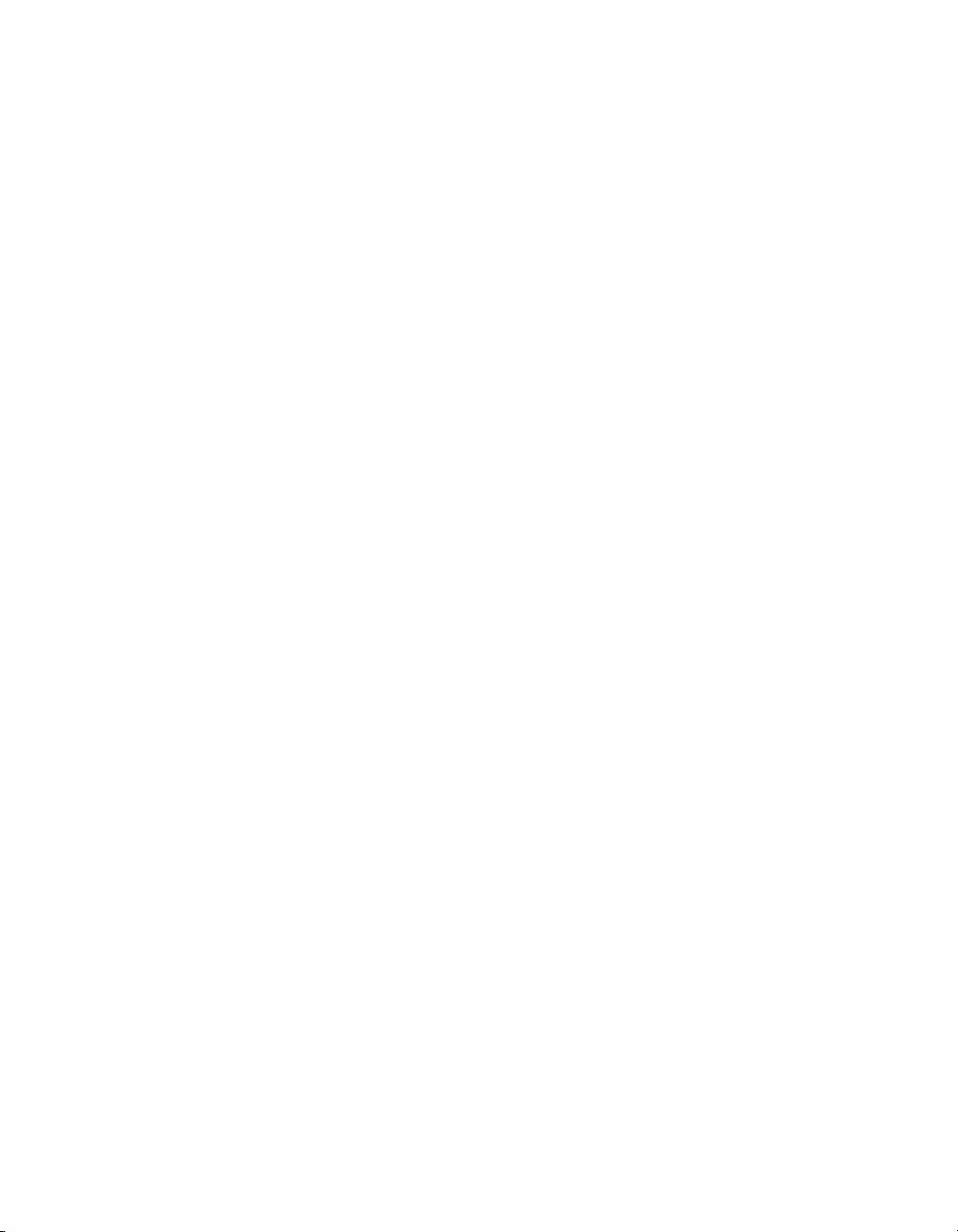
Chapter 4
:コントロールパネル・ソフトウェア
23
はじめに
コントロールパネル・ソフトウェアの起動方法
Mixer
Output
Hardware
About
グローバルメニュー
. . . . . . . . . . . . . . . . . . . . . . . . . . . . . . . . . . . . . . . . . . . . . . . . . . . . . . . . . . . . . . . . . . . . . . . . . . . . . . . . . . . . . . . . 23
. . . . . . . . . . . . . . . . . . . . . . . . . . . . . . . . . . . . . . . . . . . . . . . . . . . . . . . 22
セクション
ソフトウェアリターン
ハードウェア入力
メーター
セクション
. . . . . . . . . . . . . . . . . . . . . . . . . . . . . . . . . . . . . . . . . . . . . . . . . . . . . . . . . . . . . . . . . . . . . . . . . . . . . . . . . 24
. . . . . . . . . . . . . . . . . . . . . . . . . . . . . . . . . . . . . . . . . . . . . . . . . . . . . . . . . . . . . . . . . . . . . . . . . . . 24
. . . . . . . . . . . . . . . . . . . . . . . . . . . . . . . . . . . . . . . . . . . . . . . . . . . . . . . . . . . . . . . . . . . . . . . . . . . . . . . 25
. . . . . . . . . . . . . . . . . . . . . . . . . . . . . . . . . . . . . . . . . . . . . . . . . . . . . . . . . . . . . . . . . . . . . . . . . . . . . . . . . . . . . . . 26
. . . . . . . . . . . . . . . . . . . . . . . . . . . . . . . . . . . . . . . . . . . . . . . . . . . . . . . . . . . . . . . . . . . . . . . . . . . . . . . . 27
Output Bus . . . . . . . . . . . . . . . . . . . . . . . . . . . . . . . . . . . . . . . . . . . . . . . . . . . . . . . . . . . . . . . . . . . . . . . . . . . . . . . . . . . . . . 27
Aux/Phone Bus . . . . . . . . . . . . . . . . . . . . . . . . . . . . . . . . . . . . . . . . . . . . . . . . . . . . . . . . . . . . . . . . . . . . . . . . . . . . . . . . . . 28
メーター
. . . . . . . . . . . . . . . . . . . . . . . . . . . . . . . . . . . . . . . . . . . . . . . . . . . . . . . . . . . . . . . . . . . . . . . . . . . . . . . . . . . . . . . 29
セクション
セクション
. . . . . . . . . . . . . . . . . . . . . . . . . . . . . . . . . . . . . . . . . . . . . . . . . . . . . . . . . . . . . . . . . . . . . . . . . . . . . . 29
. . . . . . . . . . . . . . . . . . . . . . . . . . . . . . . . . . . . . . . . . . . . . . . . . . . . . . . . . . . . . . . . . . . . . . . . . . . . . . . . . 30
. . . . . . . . . . . . . . . . . . . . . . . . . . . . . . . . . . . . . . . . . . . . . . . . . . . . . . . . . . . . . . . . . . . . . . . . . . . . . . . 30
Chapter 5:FireWire 410
録音レベルの設定
マイクロフォンの入力
ファンタム電源
インストゥルメント入力
ライン入力
デジタル(
録音時の入力をモニタリングする
ハードウェアダイレクトモニタリング
ASIO 2.0
一般的な録音方法
サンプリングレートの設定
Aux Send
. . . . . . . . . . . . . . . . . . . . . . . . . . . . . . . . . . . . . . . . . . . . . . . . . . . . . . . . . . . . . . . . . . . . . . . . . . . . . . . . . . . . . 33
S/PDIF
ダイレクトモニタリング
を別のモニターとして使用する
を使用する
32
. . . . . . . . . . . . . . . . . . . . . . . . . . . . . . . . . . . . . . . . . . . . . . . . . . . . . . . . . . . . . . . . . . . . . . . . . . . . . . . . 32
. . . . . . . . . . . . . . . . . . . . . . . . . . . . . . . . . . . . . . . . . . . . . . . . . . . . . . . . . . . . . . . . . . . . . . . . . . . 32
. . . . . . . . . . . . . . . . . . . . . . . . . . . . . . . . . . . . . . . . . . . . . . . . . . . . . . . . . . . . . . . . . . . . . . . . . . . . . . . . . 32
. . . . . . . . . . . . . . . . . . . . . . . . . . . . . . . . . . . . . . . . . . . . . . . . . . . . . . . . . . . . . . . . . . . . . . . . . . 32
)入力
. . . . . . . . . . . . . . . . . . . . . . . . . . . . . . . . . . . . . . . . . . . . . . . . . . . . . . . . . . . . . . . . . . . . . . . . . 33
. . . . . . . . . . . . . . . . . . . . . . . . . . . . . . . . . . . . . . . . . . . . . . . . . . . . . . . . . . . . . . . . . . . 33
. . . . . . . . . . . . . . . . . . . . . . . . . . . . . . . . . . . . . . . . . . . . . . . . . . . . . . . . . . . . . . 33
. . . . . . . . . . . . . . . . . . . . . . . . . . . . . . . . . . . . . . . . . . . . . . . . . . . . . . . . . . . . . . . . . . 34
. . . . . . . . . . . . . . . . . . . . . . . . . . . . . . . . . . . . . . . . . . . . . . . . . . . . . . . . . . . . . . . . . . . . . . . . . . . . . . . . 34
. . . . . . . . . . . . . . . . . . . . . . . . . . . . . . . . . . . . . . . . . . . . . . . . . . . . . . . . . . . . . . . . . . . . . . . . . 34
. . . . . . . . . . . . . . . . . . . . . . . . . . . . . . . . . . . . . . . . . . . . . . . . . . . . . . . . . . . . . 34
Chapter 6:FAQ 35
FAQ . . . . . . . . . . . . . . . . . . . . . . . . . . . . . . . . . . . . . . . . . . . . . . . . . . . . . . . . . . . . . . . . . . . . . . . . . . . . . . . . . . . . . . . . . . . . . 35
Technical Specs . . . . . . . . . . . . . . . . . . . . . . . . . . . . . . . . . . . . . . . . . . . . . . . . . . . . . . . . . . . . . . . . . . . . . . . . . . . . . . . . . . . 36
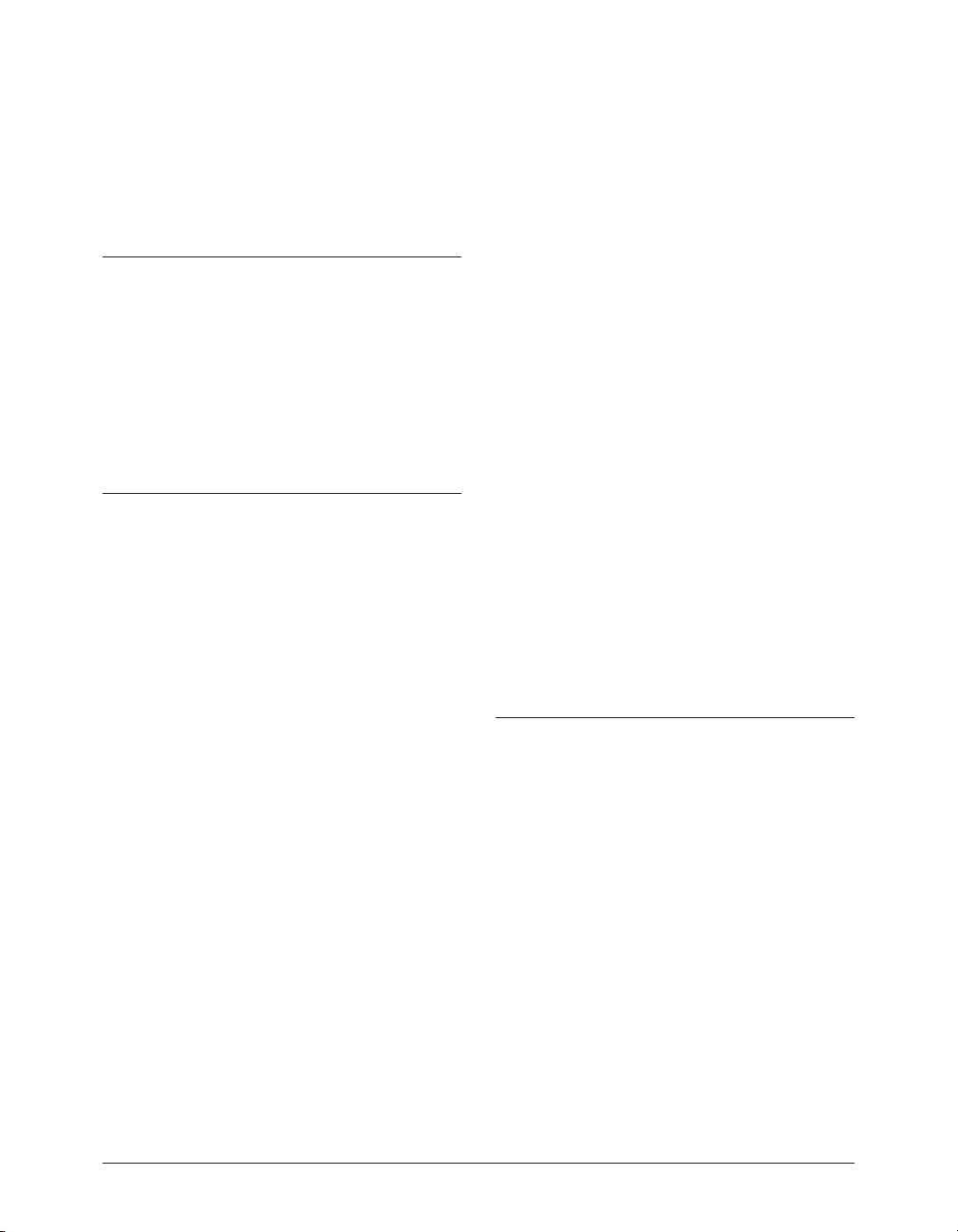
Chapter 1:
FireWire 410
M-AUDIO FireWire 410は、FireWire(IEEE-1394a
ポートしたマルチチャンネルオーディオインターフェー
MIDI
スと
ンと
コーディングシステムです。
ンド機器に採用されている
搭載し、高度なデバイスドライバテクノロジーをベース
に高音質で安定な動作環境を提供します。
FireWire 410
入出力を装備し、オーディオアプリケーショ
24Bit 96kHz
までのコミュニケートを可能としたレ
の特徴
•
マイク/インストゥルメント入力2系統(
48V
ファンタム電源・
トリック製コンボコネクタ採用
•
アナログライン入力2系統(
•
アナログライン出力8系統(
•
デジタル(
S/PDIF
について
FireWire 410
AKM社A/D/A
20dB
パッド・
1/4 TS
1/4 TS
)入出力2系統(
には、ハイエ
コンバーターを
XLR・1/4 TS
66dB
ゲイン・ノイ
)
)
Coaxial・Optical
)をサ
)
)
•
コントロールパネル・ソフトウェア装備
• Cor eAudi o・Sou ndMan ager・ASI O 1/2
(
Macintosh
• WDM・ASIO 1/2・GSIF
•
対応解像度:16・20・
•
対応サンプリングレート:
96kHz
※ アナログ出力
• FireWire(IEEE-1394a)6
• FireWire 400Mbps(IEEE-1394a
• FireWire(IEEE-1394a)6ピン2
• 1
Macintosh
)
1/2
年間の製品保証
で必要な環境
ドライバ装備(
24-bit
44.1kHz・48kHz・88.2kHz
端子は
441.kHz〜192kHz
ピンバスパワーで動作
)に対応
系統装備
ドライバ装備
Windows
)
まで
・
•
ヘッドフォン出力2系統
• MIDI
入出力1系統
• 瑞BridgeCo社のDM1000(1394a
ロセッサ)採用
•
ゼロレイテンシーハードウェアダイレクトモニタリング
•
アサイナブルなエンドレスロータリーエンコーダー1系統
• 24Bit 96kHz対応A/D
• 24Bit 192kHz対応D/A
• 64〜2048
•
ソフトウェアでオペレートする柔軟なデジタルミキシ
ング
サンプルまでのレイテンシーコントロール
/
ルーティング機能
コンバーター搭載
コンバーター搭載
インターフェースプ
FireWire 410 User's Guide : Chapter 16
Macintosh
では、以下の環境が必要です
• G3 500MHz
載した
• 128MB
• Mac OS 9.2
•
標準装備された
• Mac OS 9.2でMIDI
OMS 2.3.8
• CD-ROM
以上
PowerMac、PowerBook、iBook、iMac、eMac
以上の
以降または
以降必須
ドライブ
:
/G4 500MHz
RAM(256MB
FireWire 400Mbps(IEEE-1394a
以上
/G5
プロセッサを搭
以上推奨)
Mac OS X 10.1.5
入出力を使用するには、
以降
)ポート
Opcode
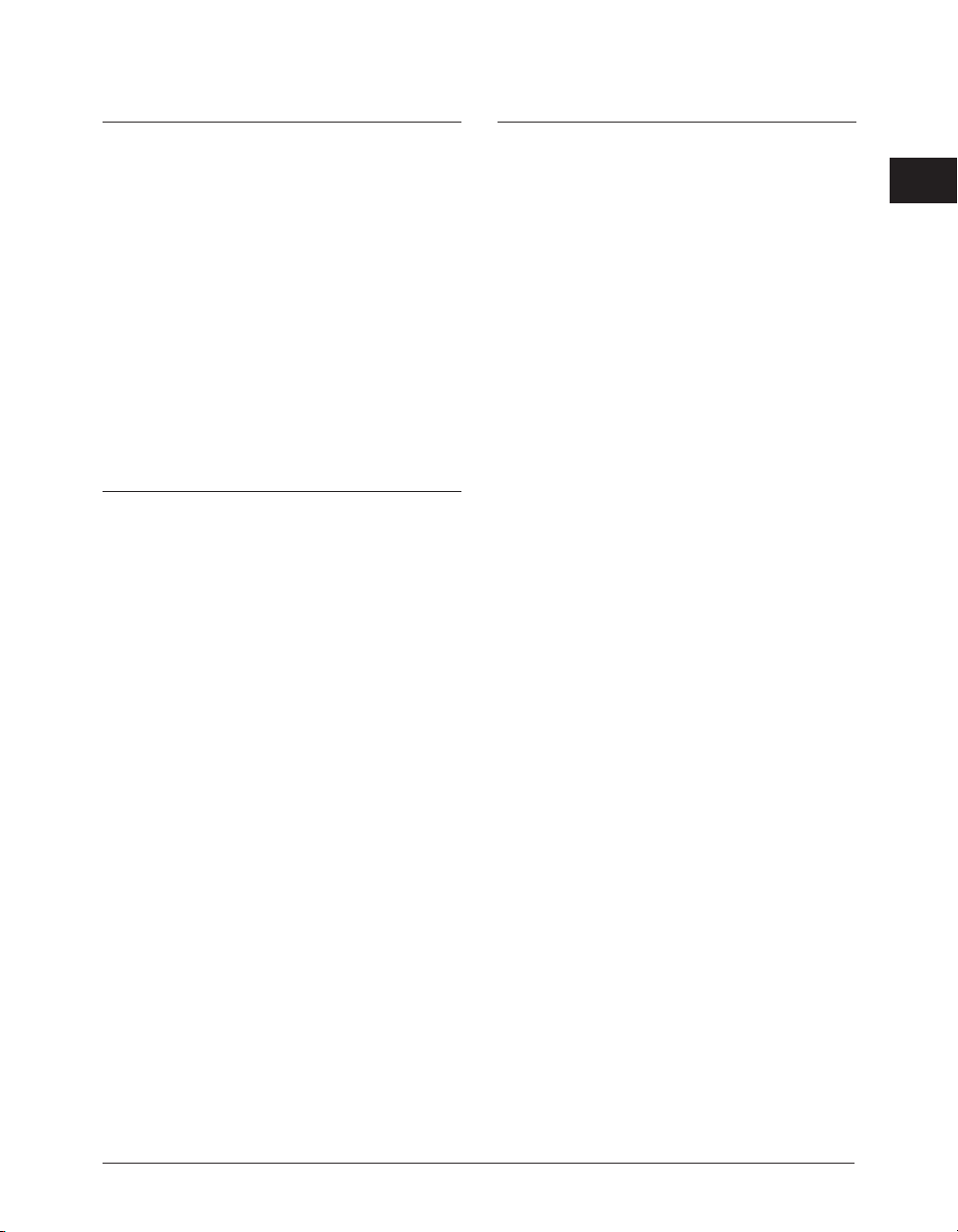
Windows
で必要な環境
ユーザーズガイドについて
Windows
では、以下の環境が必要です
• PentiumⅢ 500MHz
• 128MB
以上の
RAM(256MB
:
以上のプロセッサ
以上推奨)
• Windows 2000/XP
•
標準装備された
テキサスインストゥルメント社コントロールチップ推奨
• CD-ROM
ドライブ
IEEE-1394a
ポート
製品パッケージ内容
FireWire 410
います。
• FireWire 410
• FireWire 6
• FireWire 6
• 12v AC/DC(1A)100V
•
•
•
パッケージには、以下の製品が同梱されて
ピンケーブル
ピン→4ピンアダプター
アダプター
製本ユーザーズガイド(本書)
日本国内製品保証/ユーザー登録書
ドライバ
CD-ROM
ユーザーズガイドは、読者が以下を含むコンピュータの
標準的な操作方法を身に付けていることを前提として書
かれています。
•
コンピュータの起動、及び使用
•
メニューからコマンドを選択
•
マウスを利用したクリック、選択、ドラッグ
•
ファイルの呼び出し、コピー、保存、削除
•
ウィ ン ドウの 呼 び出し、 終 了、スク ロ ール、移 動、
選択
これらの操作方法が分からない場合にはコンピュータの
ユーザーズガイドをお読みになり、操作方法を理解した
上で先にお進み下さい。
ユーザーズガイド中の
するための一般的な順序で整えられています。
• Chapter:1
FireWire 410
• Chapte r:2
/MIDI
システムの基本を解説しています。
• Chapter:3
レーティングシステムでの設定方法を解説しています。
• Chapter:4
ソフトウェアに関して解説しています。
Chapterは、FireWire 410
では、
FireWire 410
の各入出力端子に関して解説しています。
で は、
CPU
では、
FireWire 410
では、
FireWire 410
の特徴/動作環境と、
ベ ー ス の レ コ ー デ ィ ン グ
のインストール/各オペ
のコントロールパネル・
を使用
1
万が一不足している製品がございましたら、弊社カスタ
マーサポートまたはお買い求め頂いたディーラーへお問
い合わせ下さい。
• Chapter:5
解説しています。
• Chapter:6
解説しています。
では、
では、
FireW ire 410
FAQ/
の実践的な使用例を
テクニカルスペックに関して
7FireWire 410 User's Guide : Chapter 1
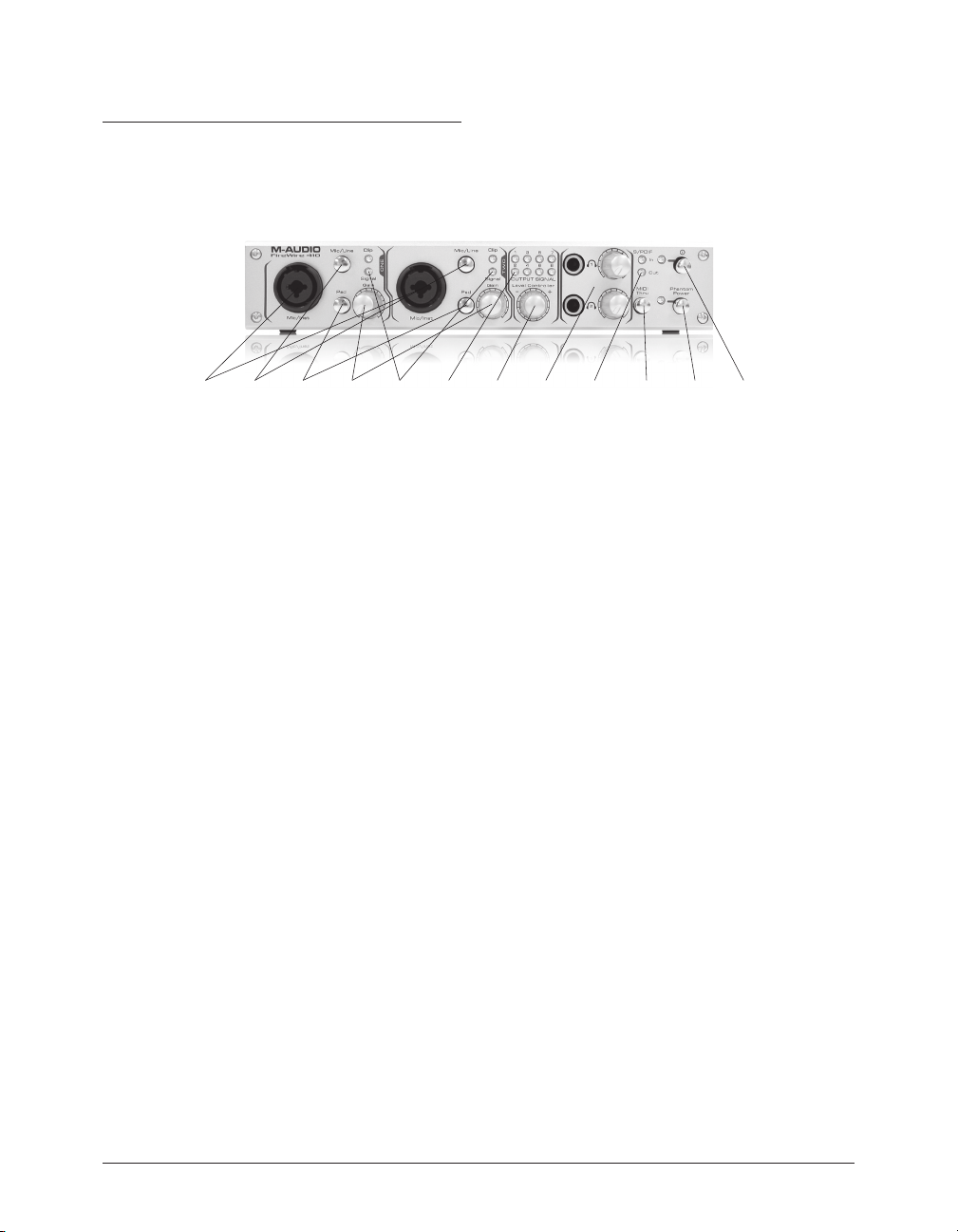
FireWire 410
フロントパネルの概要
1
1. Mic/Inst
このノイトリック製コンボ端子は、外側が
ローインピーダンスマイクロフォンからの信号を受ける
端子です。内側は
ダンス機器(ギター・ベース等)からの信号を受ける端
子です。
2. Mic/Line
入力(
XLR・1/4 TS
1/4 TS(Tip-Sleeve
セレクター
FireWire 410は、FireWire(IEEE-1394a
ピュー タへアナログ信号を送る場合、“フロントパ ネル
Mic/Inst
の
どちらかを使用できます。この
FireWire 410
Mic/Line
“
ネルの
Mic/Line
“
Line
3. Pad(20dB
この
有効になりフロントパネルの
減哀します。
機器を接続する場合に有効です。
4. Gain(66dB
この
アンプゲインをコントロールします。プリアンプゲイン
は最大で
入力” または “リアパネルの
で使用するアナログ入力端子を切換えます。
” ボタンを押していない状態では、フロントパ
Mic/Inst
入力が有効な入力端子として機能します。
” ボタンを押している状態では、リアパネルの
入力(
1/2
)が有効な入力端子として機能します。
)
Pad
ボタン を押すと、
XLR
端子でラインレベル(
)
Gain
ノブは、フロントパネルの
66dB
を実現し、左から右へ回して増幅させます。
3 962 4 1075 118 12
)
XLR
端子で
)端子でハイインピー
)を経由してコン
Line
入力” の
Mic/Line
20dB
XLR
セレクターは、
ゲイン リダクションが
端子のレベルを
+4dB
Mic/Inst
20dB
ノミナル)
入力のプリ
5. Signal/Clip LED
この
LED
は、フロントパネルの
スを表示します。フロントパネルの
ウンドが入力されていると “
入力レベルまたはプリアンプのゲインが大き過ぎる(
以上)と “
6. Output Signal
この
アの
Chapter 4
“
セクション)” を参照して下さい。
※
7.
このエンドレスロータリーエンコーダーは、コントロー
ルパネル・ソフトウェアの “
で割当てたフェーダーグループの信号レベルをでコン
トロールすることができます。同時に、コントロールパ
ネル・ソフトウェアの
スロータリーエンコーダーの初期設定は “
当てられています。利用できるオプションは、以下の通
りです。
Clip LED
” が点灯します。
メーター
LED
メーターは、コントロールパネル・ソフトウェ
Output Bus
FireW ire 410
用している場合には、このメーターは機能しません。
レベルコントローラー
入力のステータスを表示します。詳細は、
:コントロールパネル・ソフトウェア(
のサンプリングレートを
GUI
Mic/Inst
入力のステータ
Mic/Inst
Signal LED
入力からサ
” が点灯します。
3dB
Output
192kHz
で使
Level Controlle Assigment
も動作します。このエンドレ
Output
” に割
”
FireWire 410 User's Guide : Chapter 18
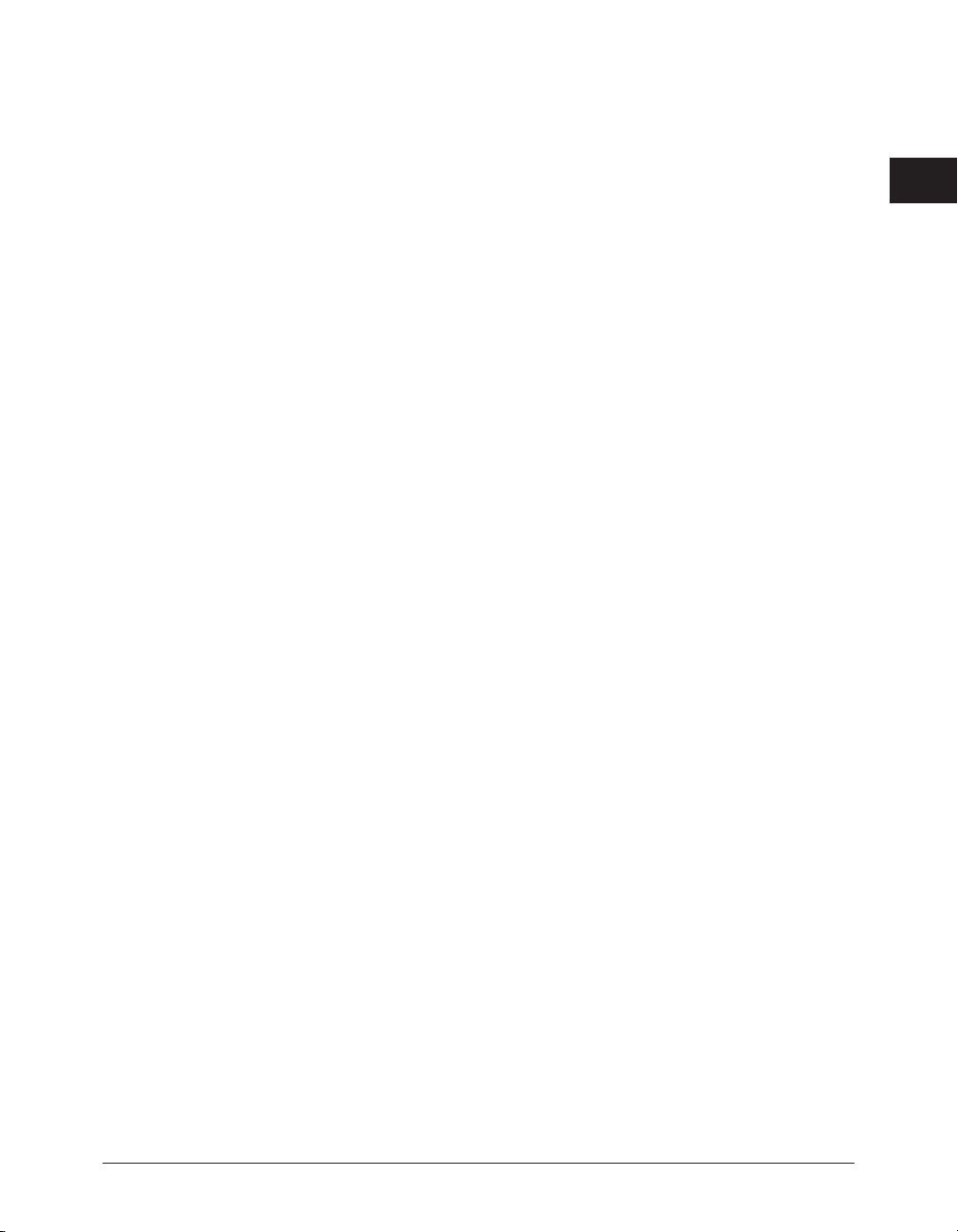
SW Return
Output
Input
Phones
Aux Send(Aux
※
8.
この
フォンを接続します。ヘッドフォンレベルノブでヘッド
フォン端子への出力レベルをコントロールします。ヘッ
ドフォン出力へは、様々なサウンドをルートさせること
が可能です。ヘッドフォン出力の初期設定は “ライン出
1/2
力
ソフトウェア(
(ソフトウェアリターン)−オーディオアプリ
ケーションから送られてくる(ソフトウェアリターン)
10
系統の音量をコントロールすることができます。(コ
ントロールパネル・ソフトウェア> “
ン)
(出力)−
デジタル出力
ができま す。(コントロールパネル・ソフトウェア>
“
Output
(入力)−
2
系統の音量をコントロールすることができます。(コ
ントロールパネル・ソフトウェア> “
ン)
(ヘッドフォン)−
出力
2
す。フロントパネルの音量コントロールノブで、さら
に独立した音量のコントロールが可能です。(コント
ロールパネル・ソフトウェア> “
の音量をコントロールすることができます。(コント
ロールパネル・ソフトウェア> “
詳細は、“
ウェア(グローバルメニュー)” を参照して下さい。
ヘッドフォン(
1/4 TRS(Tip-Ring-Sleeve
” です。詳細は、“
FireWir e 410
2
系統の音量をコントロールするこ と
” セクション)
FireWire 410
のアナログ/デジタル入力
FireWire 410
系統の音量をコントロールするこ とが でき ま
センド)−
Chapter 4
FireWire 410のAux Bus(L/R
:コントロールパネル・ソフト
1/4 TRS
)
)端子は、ステレオヘッド
Chapter 4
Output
セクション)” を参照して下さい。
Mixer
” セクショ
のアナログ出力8系統と
Mixer
” セクショ
のヘッドフォン
Output
” セクション)
Output
” セクション)
:コントロールパネル・
9. S/PDIF In/Out LED
この
LED
は、デジタル入出力のステータスを表示します。
S/PDIF In”LED
“
アで選択されたデジタル入力端子(
ら有効なデジタル信号を感知すると点灯します。不適切
なデジタル信号を感知すると点滅します。
“
S/PDIF Out”LEDは、FireWire 410
用している場合に点灯します。詳細は、“
ベースレコーディング
Chapter 5:FireWir e 410
“
を参照して下さい。
※
FireWire 410
に
同じサウンドが出力されます。
は、コントロールパネル・ソフトウェ
Coaxial・Optical
のデジタル出力を使
Chapter 2:CPU
/MIDI
システムの基本” または、
を使用する(デジタル入力)”
のデジタル出力は、
CoaxialとOptical
10. MIDI Thru
この
)
MIDI Thru
になり、
MIDI
信号が送られる(
この機能は、
します。
ボタンを押すと、
FireWire 410のMIDI
MIDI
FireWire 410
の電源が入/切に関わらず機能
MIDI
バイパスモード
入力から
スルー)ようになります。
MIDI
11. Phantom Power
この
Phantom Power
Mic/Inst
の
ファンタム電源を供給します。電源供給が開始されると
入力 へ接続 したコ ンデ ンサー マイク へ
Phantom Power LED
FireWire 410
下さい。
を使用する(ファンタム電源)” を参照して
ボタンを押すと、フロントパネル
が点灯します。詳細は、“
12. Power
この
Power
ボタンを押すと、
へ電源供給を行います。
態で、起動しているコンピュータの
端子に接続されている場合には、
の場合には、
すが、
機器を使用することは可能です。
FireWire 410
FireWire 410
に接続している
LED
が点灯し
Power
ボタンを押していない状
FireWire(IEEE-1394a
LED
は点滅します。こ
はローパワーモードになりま
FireWire(IEEE-1394a
)か
出力へ直接
48V
Chapter 5
FireWire 410
1
共
:
)
)
9FireWire 410 User's Guide : Chapter 1
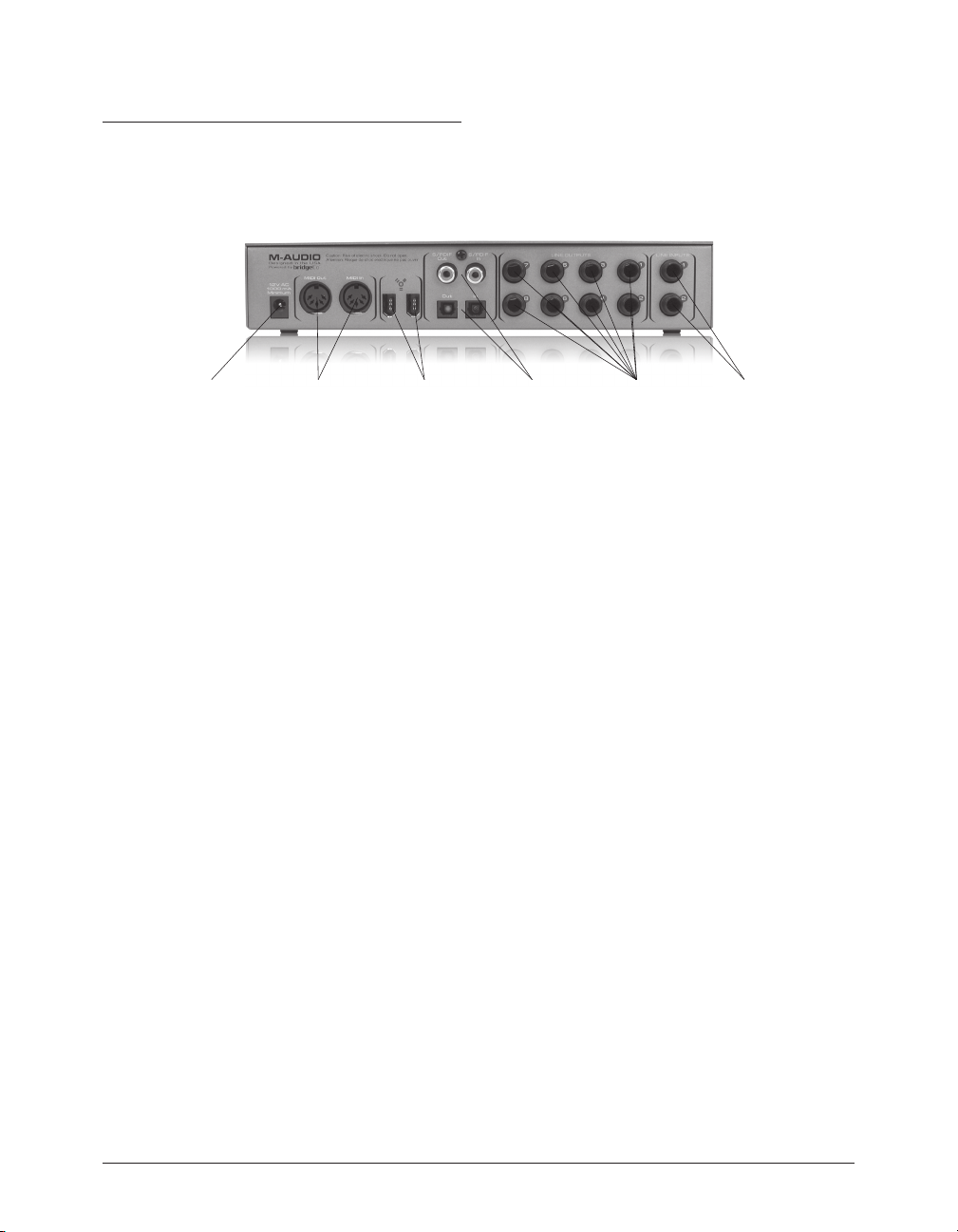
FireWire 410
リアパネルの概要
1 32 4 5 6
1.
電源端子
FireWire 410を4
続する場合には、付属の
子に接続して電源供給を行います。
※
FireWire 410
12V AC/DC
や極性の異 なるアダプターを使 用すると故障の 要
因になります。
※
FireWire(IEEE-1394a
FireWire(IEEE-1394a
FireWire 410
できます。ご利用の
バスパワー に対応しているかメ ーカーに確認し て
下さい。バスパワーに対応していない場合には、付
属している
2. MIDI In / Out(DIN 5pin
この
DIN 5pin
MIDI
音源モジュール等)を接続することによって、
や
16Channel
ります。通常
接続し、
ピンの
FireWire(IEEE-1394a
12V AC/DC
を使用する場合 には、 付属 している
アダプターをご利用下さい。電流、電圧
を動作させる(外部電源不要)ことが
アダプターをこの端
)端子が6ピンの場合には、
)バ スか ら電源 供給 を行い
FireWire(IEEE-1394a
コネクターと
MIDI In
MIDI Out
12V AC/DC
までの
には、音源モジュール等を接続します。
アダプターをご利用下さい。
)
MIDI
機器(
MIDI
シグナルの送受信が可能にな
には、コントローラー
MIDI
)端子と接
)端子が
キーボード・
MTC
/MTC
等を
3. FireWire
この2系統 の
FireWire(IEEE-1394a
FireWire(IEEE-1394a
接続することができます。
※
FireWire(IEEE-1394a
4.
この2系統のデジタル入出力端子(
/Optical
光
ルミキサー等)を接続します。デジタルフォーマットは、
民生用機器でポピュラーな
Interface)
デジ タル 機器のサウ ンド をオーディ オア プリケーシ ョ
ンで 録 音 す る 場 合 に は、 デ ジタル機器 の 出 力 端 子 と
FireWIre 410
オーディオアプリケーションのサウンドをデジタル機器
で録音する場合には、
端子とデジタル機器の入力端子を接続します。
端子
FireWire
オーディオパフォーマンスに影響を与えないようセル
フパワード(自己給電)の周辺機器を接続することを
推奨します
デジタル入出力端子(
端子 は、1つを コ ンピュ ー タの
)端子と接続します。残りの1つは、
周辺機器
)
。
(ハードディスク等)を
)周辺機器を接続する場合には、
S/PDIF
)
RCA同軸/Coaxial
)端子は、様々なデジタル機器(
DAT
・デジタ
S/PDIF(Sony / Philips Digital
フォーマットです。
のデジタル入力(In)端子を接続します。
FireWire 410
のデジタル出力(
Out
・
)
フロントパネルの
※
バイパスモードになり、
MIDI
から
スルー)ようになります。
出力へ直接
MIDI Thru
ボタンを押すと
FireWi re 410のMIDI
MIDI
信号が送られる(
MIDI
入力
MIDI
詳細は、“
システムの基本” または、“
用する(デジタル入力)” を参照して下さい。
Chapt er 2:CPU
ベースレコーディング
Chapter 5:FireWire 410
/MIDI
を使
FireWire 410 User's Guide : Chapter 110
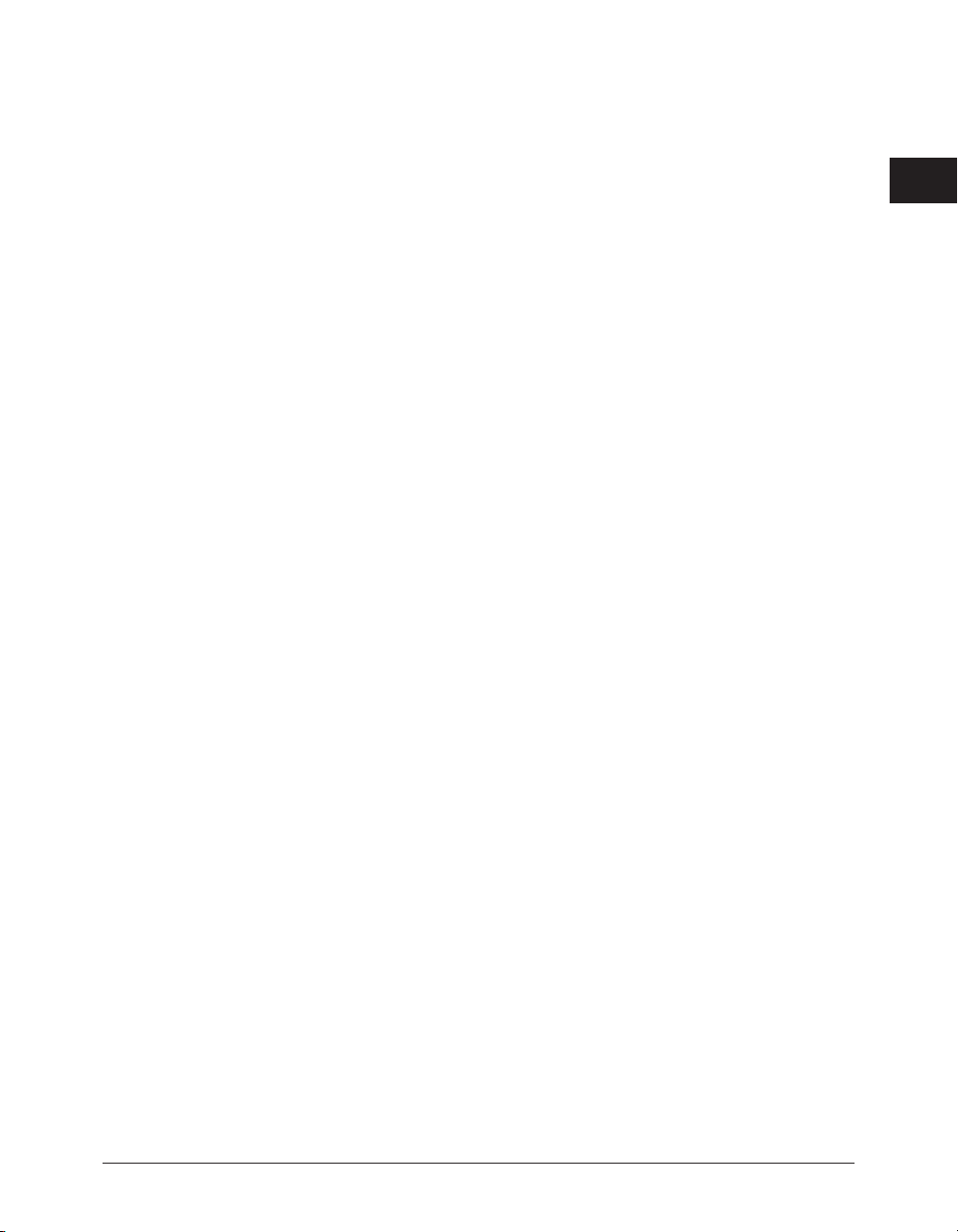
5. Line Outputs 1〜8(1/4 TS
このライン出力端子は、アナログ機器(ミキサー・アク
ティブモニター等)を接続しオーディオアプリケーショ
ンのサウンドをモニターします。
アナログ出力)
1
※ ライン出力
しています。
6. Line Inputs(1/4 TS
この
1/4 TS(Tip-Sleeve
オアプリケーションでレコーディングするアナログ機器
(シンセサイザー・ミキサー等)を接続し、
までの入力が可能です。
1/4 TS(Tip-Sleeve
この
するには、フロントパネルの
ている状態にします。
•
マイクロフォンやエレクトリックギターなどから出
力されるシグナルレベルは小さいため、一般的にマ
イクレベルと呼ばれます。これらの機器を接続する
場合には、フロントパネルの
る必要があります。
1/2
端子は、最大で
アナログ入力)
)アンバランス端子は、オーディ
)アンバランスコネクターを使用
24Bit 192kHz
Mic/Line
セレクターを押し
Mic/Inst
まで対応
24Bit 96kHz
入力へ接続す
11FireWire 410 User's Guide : Chapter 1

Chapter 2:
CPU
グ
コンピュータを使用したレコーディング
では、コンピュータの最低限必要な環境やレコーディン
グ
のセクションでは、
限必要な基本について解説致します。
FireWire(IEEE-1394a
FireWire
System Interface
速インターフェイスとして
IEEE(Institute of Electrical and Electronic Engineers/
電気電子技術協会)で “
1394a
に採用されている “
指しています。
高速データ転送
高速データ転送速度とホットプラグ
とする
30
タ転送が可能で、オーディオ
ムに処理できる速度です。現在では、高速ストレージを
中心に、さまざまな高速周辺機器が登場しています。
接続ケーブル
コネクタの形状は、データ通信用と電源供給が可能な “
ピンタイプ”(データ通信用4本とバス電源供給用2本)と、
電源供給を必要としない周辺機器のために “
プ”(データ通信用
Macintosh
スから電源供給を行い
(外部電源不要)ことができます。
ベースレコーディン
/MIDI
/MIDI
システムについての知識が必要になります。こ
(ファイヤワイヤ)は、
)とし て国際規格 化されました。デジタルビデオ
FireWir e(IEEE-1394a
倍以上に相当する
では、6ピンタイプが主流で
システムの基本
/MIDI
FireWire 410
)に代わる、周辺機器接続のための高
IEEE-1394a
DV
端子” や “
400Mbps(50MB/s
/
コネクタ
4
本)があります。
FireWi re 410
を使用するために最低
)とは
SCSI(Small Computer
Apple Computer
)は、
/
ビデオ信号をリアルタイ
...
社が開発し、
”(アイトリプルイー
i.LIN K
” も同じものを
&
プレイ機能を特徴
USB 1.1
帯域幅の約
)までの高速デー
4
FireWire
を動作させる
システム
ピンタイ
バ
米国
Windows PC
子”・“
FireWire 410
DC
アダプターが必要です。
優れた拡張性
コンピュータのシャシを開けることもなければ、電源
を切る必要もなく、簡単に外付け増設ができます。デイ
ジーチェーンだけでなくツリー型の接続も可能で、最大
63
台までの高速周辺機器を接続可能です。
FireWire 410
/MIDI
オ
ワー(自己給電)に対応した機器を接続することを推奨
します。
ホットプラグ
コンピュータの電源を切ることなく、簡単に周辺機器の
増設、取り外しができます。増設された周辺機器は自動
検出され、その後の指示に従いインストールするだけで
使用できます。
MIDI
MIDI
子楽器同士が演奏情報を交換するためのインタフェース
と通信プロトコルについての規格です。
6
前には、各メーカー様々な独自の規格を持っていたため、
コミュニケートが簡単にとれなかったのが、この規格に
より異なるメーカー同士でのデータの互換が実現してい
ます。日本では
Industry
では、4ピンタイプが主流で “DV端
i.LINK
”・“
IEEE-1394a
を動作させるためには、付属の
に周辺機器を接続する場合には、オーディ
のパフォーマンスを維持するために、セルフパ
&
プレイ
とは
...
とは
(Music Instrument Digital Interface)
AMEI(Association of Musical Electronics
)社団法人 音楽電子事業協会が管理しています。
” などと呼ばれており、
MIDI
12V
の略で、電
が存在する
FireWire 410 User's Guide : Chapter 212

ハードディスクレコーディングとは?
オペレーティングシステムのバージョン
テープ・レコーダーでのレコーディングでは、磁気テー
プを巻き取りながらシグナルをリニア(直線状)に記録
します。このため、任意の部分を再生するには、テープ
の巻き戻しや早送りが必要になってきます。これに対し
てハードディスク・レコーディングでは、ノン・リニア(ラ
ンダムアクセス)が可能です。また、ループ再生も可能
になっていますので、ノン・ディストラクティブエディッ
ト(非破壊)と呼ばれる編集方法が可能になります。
CPU
ベースのレコーディングシステムでは、編集用途以
外にもエフェクトプラグインやソフトウェアシンセサイ
ザー等を組み合わせて楽曲を構成するのが一般的になっ
ています。この優れたテクノロジーを利用する上で、コ
/
ンピュータに高品位な状態でサウンドを取り込む
ピュータのサウンドを高品位にモニターするなどサウン
ドの入出力がキーポイントになります。
コン
オーディオシステムの必要性
コンピュータ購入時に装備されているオーディオカード
は、入出力が少なく音質も悪いためにコンピュータでの
高品位なレコーディング環境を構築するのは非現実的と
言えます。
器に採用されている
装備しコンピュータの
続することで外部機器(ハードウェアミキサー・音源モ
ジュール等)とコンピュータを
1/2は24Bit 192kHz
ケートを行うことを可能とし、業務用途のクオリティー
にも対応することができるのです。
外部機器からのサウンドデータはコンピュータへインス
トールされたオーディオアプリケーションへ送られます
が、使用できるオーディオチャンネルの数は、オーディ
オアプリケーションやコンピュータの環境によって異な
ります。これらの要因はすべて、システム内で転送され
るデータの量に関係しています。レコーディングを行う
と、データはオーディオハードウェアによって集められ、
コンピュータのプロセッサ(
スクへと転送されます。プレイバックの場合は、これと
逆の過程が行われます。
FireWire 410
AKM社のA/D/A
まで対応)までの高音質でコミュニ
では、ハイエンドオーディオ機
コンバーターを標準
Fir eWire(IEE E-1394a
24Bit 96kHz
CPU
)を通じてハードディ
)端子と接
(出力端子
最新バージョンのオペレーティングシステムをご利用に
なる場合には、株式会社エムオーディオジャパンの
サイトにて対応状況をご確認下さい。
Web
http://www.m-audio.co.jp
安定したレコーディングシステムを構築するには、オペ
レーティングシステムにできるだけ不必要なアプリケー
ションをインストールしないで下さい。
プロセッサの種類とクロック周波数
プロセッサの処理速度は、オーディオアプリケーション
EQ
の使用 可能なチャンネル数やエフェクト、
接影響しますので、できるだけ高速なプロセッサをご利
用下さい。
MacintoshではG3 500MHz以上/G4 500MHz
Ⅲ
Windows
セッサ、
サが必要です。
では
Pentium
5
00MHz
の量に 直
以上のプロ
以上のプロセッ
プロセッサキャッシュ
256kB
以上の2次キャッシュが必要です。これは多くの
コンピュータ本体に搭載されていますので特に重要性を
持つ要素ではありません。
メモリ
オーデ ィオ処理に は大量の
RAM
用可能 な
ンプリングレートに直接関係しますので、可能な限り多
くの容量を搭載されることを推奨致します。特に、ソフ
トウェアインストゥルメント
合には、出来る限り多くの容量を搭載することをお奨め
します。
の容量 は、使用可能なチャンネル数や サ
RAM
が必要 です。実際、使
/
プラグインを多用する場
2
13FireWire 410 User's Guide : Chapter 2

ハードディスクのスピード
ハー ドデ ィスク のスピード は、オ ーディ オアプリケ ー
ションの使用可能なオーディオチャンネルの数を左右す
る最大の要素であると言えます。このような意味で使用
され るパラ メータ ーの
す。この値は小さいほど良く、また
ばなりません。一般的に、オーディオアプリケーション
で使用するオーディオチャンネル数が多いほど、ハード
ディスクが高速であることが要求されます。一部のオー
ディオアプリケーションでは「ディスクブロックのバッ
ファーサイズ」の設定値を大きくして速度面での処理を
カバーできる場合もあります。
遅れ(
CPU
タの
イテンシー” と呼ばれる若干の遅延が生じます。ソフト
ウェアシンセサイザーのリアルタイムプレイ、リアルタ
イムに手作業で細かいエディッティングを行いたいとき
は、遅れ(
れます。これらについては、
トロールパネル・ソフトウェアの “
変更することで、用途に応じて対処することができます。
Latency
ベースのレコーディングシステムでは、コンピュー
CPU
でオーディオシグナルが処理されるため、“レ
Latency
1
つが「 平均シ ークタイム 」で
15ms
未満でなけれ
)
)が小さいほど大きなメリットが得ら
FireWire 410
に付属のコン
Buffer Size
” の値を
逆に “
Buffer Size
レイテンシーは長くなりますが、オーディオトラックや
プラグイン・エフェクトを多数使用することが可能にな
ります。また、“
質は向上しますので、音質重視の場合に効果的です。サ
ウンドにノイズが乗る場合には、“
きくすることで大半の場合は改善されます。
•
コントロールパネル・ソフトウェアの操作方法等の
詳細は、“
ウェア” を参照して下さい。
•
Mac OS X
アではなく、個々のオーディオアプリケーションに
て “レイテンシー” の値をコントロールするように
なっておりますので、
ルパネル・ソフトウェアには、“
ていません。
24Bit
レコーディング
FireWire 410は、16・20・24Bit
が高い程密度が高くダイナミックレンジが広くなります
24Bit
が、
ズになりますので、ディスクスペースや転送速度が重要
な要素になります。解像度(
ソフトウェアで選択します。オーディオアプリケーショ
16Bit
ンが
択してもプロセッシングパワーを消費するだけで意味が
ありません。解像度はサンプリングレートと違い、
ファイルと
同一ソング内で混在させることができます。
” の値を大きくすると(
Buffer Size
” の値を大きくするに従い音
1024〜2048
Buffer Size
Chapter 4
環境では、コントロールパネル・ソフトウェ
:コントロールパネル・ソフト
Mac OS X
環境のコントロー
Buffer Size
に対応しています。数値
ファイルは
までしか対応していない場合には、
16Bit
16Bit
のファイルの約
Bit
)は、コントロールパネル・
ファイルなど異なる解像度のソースを
1.5
” の値を大
” は備わっ
倍のサイ
24Bit
を選
24Bit
)
FireWire 410
1280・1536・1792・2048(Sample
Buffer Size
“
ソフトウェア シンセサイザーの リアルタイムプレイや、
リアルタイムに手作業での細かいエディッティングを行
う場合には、“
256
作業を重視する場合に効果的です。
では、64・
” をコントロールすることができます。
)レイ テンシーが短くなるため、リア ルタイムでの
128・256・384・512・768・1024
)までの細かな単位で
Buffer Size
” の値を小さくすると(64〜
・
FireWire 410 User's Guide : Chapter 214
•
解像度(
Bit
)は、
FireWire 410
プリケーションで選択します。また、一部のオーディ
オアプリケーションで は、
ングに対応していない場合がございます。詳しくは、
オーディオアプリケーションの取り扱い説明書を参照
して下さい。
ではなくオーディオア
16・20・24Bit
レコーディ

ワードクロック
デジタルオーディオでの時間の測定には、サンプリング
レートと同じ周波数のある種のシグナル(ワードクロッ
ク)が使用されます。
ステムは、常に
います。
1台がクロックのマスターになり、残りの機器は全てス
レーブになります。したがって、デジタル機器を接続す
る場合には、スレーブは無数に存在しマスターは
か存在できないことを意味します。
デジタルで接続されている機器全てが常に
ク(マスター)に同期していなければオーディオにグリッ
チが発生します。
マスターまたはスレーブになることができます。
FireWire 410
FireWire 410
FireWire 410
ナル )で動 作 し、
パネル・ソフトウェアで(
Internal
“
には、
ドクロックを生成し、
機器へワードクロックを提供します。従って、
410
” に選択)設定することが可能です。この場合
FireWire 410
と接続したデジタル機器全てがスレーブになります。
FireWire 410
1
つのクロック(マスター)に同期して
とデジ タル機器を接続した場合、
FireWire 410
をクロックマスターで使用 する場 合には、
の内蔵クリスタルオシレーター(インター
FireWire 410
の内蔵クリスタルオシレーターでワー
FireWire 410
のようなデジタルシ
1
1
つのクロッ
では、ワードクロックの
に付 属のコ ン トロー ル
Hardware>Sync Source
と接続したデジタル
FireWire
つし
FireWire 410
以上のように、マスタークロックには、
内蔵クリスタルオシレーター(インターナル)またはデ
ジタル入力(
ルパネル・ソフトウェアで選択します。
初期設定では、マスタークロックは内蔵クリスタルオシ
レーター(
デジタル出力しか使用しない場合には、初期設定のまま
で問題ありません。しかし、
力(
ジタルレコーディングする場合には、コントロールパネ
>
ル・ソフトウェアで(
に選択)設定する必要があります。
マスターク ロ ッ ク を 内 蔵 ク リ ス タ ル オ シ レ ー タ ー で
使用 する 場合に は、オ ーディ オアプリケ ーションに て
FireWire 410
つを選択します。
ションで選択されているサンプリングレートを内蔵クリ
スタルオシレーターで生成し動作します。
をスレーブで使用する
S/PDIF)をFireWire 410
Internal
)を使用します。アナログ入出力と
に付属のコントロー
FireWire 410
S/PDIF
)端子に接続されているデジタル機器からデ
Hardware>Sync Source
がサポートしているサンプリングレートの
FireWire 410
は、オーディオアプリケー
FireWire 410
のデジタル入
>“
External
2
の
”
1
FireWire 410
FireWire 410
410
の内蔵クリスタルオシレーターからワードクロックを提
供してもらうようにコントロールパネル・ソフトウェア
で(
定します。
をクロックマスターで使用する
をスレーブで使用する場合には、
のデジタル入力(
S/PDIF
Hardware>Sync Source
FireWire
)へ接続したデジタル機器
> “
External
” に選択)設
FireWire 410
ているデジタル機器からデジタルレコーディングする場
合には、オーディオアプリケーションにてデジタル機器
のサンプリングレートを選択し、コントロールパネル・
ソフトウェアで(
に選択)設定を行います。
S/PDIF
力(
送が可能となります。
•
のデジタル入力(
S/PDIF
)端子に接続され
Hardware>Sync Source
FireWire 410
)のストリームに同期し、正確なデジタル転
FireWire 410
〜
96kHz
ています。
のデジタル入力(
までの サンプリングレートをサポー トし
は、デジタル入
S/PDIF
> “
)は、
External
441.kHz
15FireWire 410 User's Guide : Chapter 2
”

サンプリングレート
モニタリング
サンプリングレートは、デジタルオーディオをサンプリ
ングする速度のことを 意味しています。
DAT
やデジタルミキサーは
リングレートを一般的に使用します。
FireWire 410
プリングレートをコントロールパネル・ソフトウェアで
Hardware
(
能です。
FireWire 410
176.4kHz・192kHz
でのサンプリングレートを選択できます。この設定によっ
て、レコーディングのクオリティを決定します。数値が
高い程クオリティも高くなりますが、数値を高くすると、
レコーディングに必要なディスクスペースやプロセッシ
ングパワーも必要になりますので注意して下さい。
オー ディ オファ イルを使用 する 場合は、 サンプリン グ
レートが異なるオーディオファイルを、同一ソング内で
混在させると正しい速度やピッチでレコーディング
レイバックが行えません。
一 部 の オ ー ディオ ア プ リ ケ ーシ ョ ン で は、
では、
> “
Sample rate detected
では、
(録音時は
48kHz〜96kHz
FireWire 410
が現在動作しているサン
44.1kHz・48kHz・88.2kHz・96kHz
441.kHz〜96kHz
48kHz・88.2kHz・96kHz・176.4kHz・192kHz
プリングレートに対応していない場合がございます。詳
しくは、オーディオアプリケーションの取り扱い説明書
を参照して下さい。
CDは44.1kHz
までのサンプ
”)確認することが可
まで)ま
/
44.1kHz
までのサン
モニタリングとは、
、
FireWire 410
ます。一般的なアプリケーションには、レコーディング
するサウンドをダイレクトに
ディオシステムへ返して小さいレイテンシーでモニター
することを可能にする “ダイレク トモニタリング機 能”
が用意されていますが、これらの処理はソフトウェアに
よって処理されるために、若干のレイテンシーを含んで
います。レイテンシーを含んだソースをモニターしなが
ら演奏を行うと、微妙なタイミングのずれが生じたまま
レコーディングされてしまいます。
Fir eWire 410
セッサをベースとした瑞
インタ ーフェース・プロセッサ)が搭 載されています。
FireW ire 410は、CPU
ングシステムですが、
・
プ
・
CPU
は当然
ては処理が間に合わない現象に直面することが多々あり
ます。本来
理をするため、
られないレスポンスとレコーディングにおいて柔軟な環
境を得ることが可能になります。
DM1000
アーキテクチャは、システムコントロールや複
雑なオーディオ
へ負荷をかけずに処理することができます。
含まれているミキサー
946
マイクロプロセッサにて全てのオーディオチャンネ
ルに対してパワフルな
ングもサポートされています。
DSP
また、
レイテンシーハードウェアモニタリング”・“リアルタイ
ムミキシング” と、高度な柔軟性を備えた “デジタルパッ
チベイ” 機能を
イテンシーモニタリングは、ハードウェアミキサーに接
続してモニタ ーしているとも言 えるテクノロジーです。
DSP
を把握することで
てを効率良く的確に使用できます。これらのコントロー
FireWire 410
ルは、
トウェアでコントロールすることが可能です。
FireWire 410
から出力してサウンドを聴くことを意味し
に入力したサウンドを
FireWi re 410
には、英
パワーに依存するために、プロセッサによっ
CPU
にはハードウェアミキサーに匹敵する “ゼロ
ARM社のARM 946
BridgeCo
ベースに最適化されたレコーディ
CPU
に処理を任せる 部分を
CPU
への負荷の軽減や
DSP
アルゴリズムをコンピュータの
DSP
ASIO
DSP
の処理で行います。
FireWire 410
に付属のコントロールパネル・ソフ
社の
ベースでのオペレーションで
CPU
コンポーネントでは、
互換のダイレクトモニタリ
に装備された機能全
のようなオー
マイクロプロ
DM1000(1394a
DSP
によって処
ベースでは得
CPU
DM1000
ARM
DSP
でのゼロレ
に
FireWire 410 User's Guide : Chapter 216

The Mixer page of FireWire Control Panel
The Output page of FireWire Control Panel
•
コントロールパネル・ソフトウェアの操作方法等の
詳細は、“
ウェア” を参照して下さい。
Chapter 4
:コントロールパネル・ソフト
2
17FireWire 410 User's Guide : Chapter 2

Chapter 3:
インストールと設定
FireWire 410
FireWire 410
FireWire(IEEE-1394a
タルビデオに採用されている “
同じものを指しています。
Macintosh
スから電源供給を行い
(外部電源不要)ことができます。
Windows PC
子”・“
FireWire 410
AC/DC
では、6ピンタイプが主流で
i.LINK
アダプターが必要です
※
FireWire 410
イバを先にインストールする必要がある場合がありま
す。詳しくは、別紙インストールガイドを参照して下
さい。
a.
コンピュータに6ピンの
が装備されている場合には、
いる
FireWire(IEEE-1394a
と
FireWire 410
の設置
を 使 用 す る に は、 ま ず コ ン ピ ュ ータ の
)コネクターと接続します。デジ
DV
端子” や “
FireWire
FireWi re 410
では、4ピンタイプが主流で “DV端
”・“
IEEE-1394a
を動作させるためには、付属の
” などと呼ばれており、
をコンピュータと接続する前に、ドラ
を接続します。
を動作させる
FireWire(IEEE-1394a
FireWire 410
)ケーブルでコンピュータ
i.LIN K
” も
バ
12V
)端子
に付属して
ドライバのインストール
FireWire 410
ばれるソフトウェアをコンピュータへインストール(コ
ンピュータへソフトウェアを組み込む)することが必要
になります。ドライバのインストール方法は、ご利用に
なっているオペレーティングシステムに合わせた、別紙
インストールガイドを参照して下さい。
※不用意に
を使用するには、“デバイスドライバ” と呼
FireWi re 410
(
IEEE-1394a
紙インストールガイドを参照してインストール方法を
把握してからインストールを行って下さい。
)端子へ接続しないで下さい。必ず、別
をコンピュータの
FireWi re
コントロールパネル・ソフトウェア
デバイスドライバには、
ためのコントロールパネル・ソフトウェアが含まれます。
コントロールパネル・ソフトウェアは、
→デ バイ スドラ イバ ←→コ ント ロール パネル・ソフ ト
ウェア←→オーディオアプリケーションまでの情報の流
れの中で、
行います。
FireWire 410
FireWire 410
をコントロールする
FireWire 410
を使用する上での重要な設定を
←
b.
コンピュータに4ピンの
が装備されている場合には、
いる
FireWire(IEEE-1394a
ン変換アダプターを接続して、コンピュータには
ンの方を接続し
ます。また、
12V AC/DC
があります。
FireWire 410
アダプターを
FireWire(IEEE-1394a
FireWire 410
)ケーブルに6ピン→4ピ
FireWire 410には6
を動作させるために付属の
FireWire 410
ピンの方を接続し
に接続する必要
FireWire 410 User's Guide : Chapter 318
)端子
に付属して
4
ピ
コン トロ ールパ ネル・ソフト ウェ アを把 握す ること で
FireWire 410
用できます。コントロールパネル・ソフトウェアの詳細
に関しては、“
ア” を参照して下さい。
に装備された機能全てを効率良く的確に使
Chapter 4
:コントロールパネル・ソフトウェ

Macintosh
このセクションでは、
前の各セットアップ方法について解説します。
環境での設定
FireWire 410をMac OS
で使用する
1.
出力機器として使用するには、
トロールパネル
2.
サウンドコントロールパネルの“出力” タブを選び、“サ
ウンド出力装置の選択” にて、
びます。
>
“サウンド” を選びます。
Apple
メニュー
>
M-Audio FireWire
コン
を選
オーディオドライバモデル
FireWire 410
デル に
CoreAudio
サポートされるオーディオドライバや仕様は、随時変更
される可能性があります。最新の情報は、エムオーディ
オジャパン
SoundManager(Mac OS 9.2
SoundManager
ら出力 されているサウンド(システム サウンド等)や、
SoundManager
FireWire 410
を
※以下は、オ ーデ ィオ入出力ポー トを 直接選択する機
※
のド ライバ では、オ ーディ オドラ イバモ
SoundManager
ドライバが用意されています。
Web
ドラ イバ・
サイトで得られます。
ASIO 1/2
ドラ イバ・
)
ドライバ では、 本来
対応アプリケーションのサウンド入出力
で行うことができます。
能を備えていないアプリケーション(
DVD Player
オーディオ入出力ポートを直接選択する機能を備えて
いるアプリケーションの場合には、アプリケーション
のユーザーズガイドを参照して、
力ポートを選択して下さい。
Mac OS 9.2
最高で
)で
FireWire 410
では、OSの制限でサンプリングレートは
44.1kHz
までしか使用できません。
Macintosh
本体か
iTunesやApple
を使用する設定方法です。
FireWire 410
の入出
ASIO 1/2(Mac OS 9.2
FireWire 410のMac OS 9.2
ライバモデルに
ASIO 1/2(Audio Stream Input Output
す。
VST
とオーディオハードウェアとの間の汎用オーディオ
インタフェース(コネクター)として
発したテクノロジーで、
広くサポートされており低レイテンシーが特徴です。
Mac OS 9.2のASIO
ドライバをインストールする “
が用意されいます。
ASIO 1/2
)
ドライバでは、オーディオド
ドライバが装備されてお りま
)は、
Steinberg
Macintosh&Windows
対応 アプ リケーショ ンには、
ASIO Drivers
ASIO
ドライバでは、
環境で幅
” フォルダ
Logic Audio
Cubase
社が開
Nuendo・CUBASE VST・Digital Performer等のASIO
アプリケーションで
ることが可能になります。
ASIO Drivers
“
FireWi re 410
” フォルダーへコピーします。
の殆どの性能を発揮す
FireWire 410 ASIO
ドライバを
3
ASIO
・
対応
1.
入力機器として使用するには、
トロールパネル
2.
サウンドコントロールパネルの“入力” タブを選び、“サ
ウンド入力源の選択” にて、
ます。
>
“サウンド” を選びます。
Apple
メニュー
M-Audio FireWire
>
を選び
コン
1. Mac OS 9.2のASIO
デ ィ オ ア プ リ ケ ー シ ョ ン の オ ー デ ィ オ 設 定 に て
“
FireWire 410 ASIO
※
FireWire 410
様々なオーディオアプリケーションで最適に動作する
ようデザインされており、
オアプリケーションで もご利用頂けます。
応したオーディオアプリケーションの “
フォルダへは、
ドライバのインストール後、オー
” を選びます。
に付属する
1つのASIO
Mac OS 9.2 ASIO
ASIO2
に非対応なオーディ
ドライバのみをインストー
ドライバは、
ASIO
ASIO Drivers
に対
”
19FireWire 410 User's Guide : Chapter 3

ルして下さい。複数の
ドライバ等)を “
ルしていると誤認識や不具合の要因になります。
ASIO
ASIO Drivers
ドライバ(他メーカーの
” フォルダへインストー
CoreAudio(Mac OS X
FireWire 410のMac OS X
イバモデルに
CoreAudio
ローティング)・完全なマルチクライアント・マルチチャ
ンネル・ローレイテンシーパフォーマンス・
Timing Engine
しています。
CoreAudio
ンのサウンド入出力を
すが、オペレーティングシステム上で入出力端子を直接
選択することはできません。
※以下は、オーディオ入出力端子を直接選択する機能を
1.
2.
1.
2.
CoreAudio
では、
24Bit 96kHz
をサポートした
ドライバでは、
備えていないアプリケーション(
Player
)で
FireWire 410
ディオ入出力端子を直接選択する機能を備えているア
プリケーションの場合には、アプリケーションのユー
ザーズガイドを参照して、
を選択して下さい。
入力機 器として使用するには、シ ステム環境設定
“サウンド” を選びます。
サウンド コントロールパネルの “入力” タブを選び、
“サウンドを入力する装置の選択” にて、
Multichannel
出力機 器として使用するには、シ ステム環境設定
“サウンド” を選びます。
サウンド コントロールパネルの “出力” タブを選び、
“サウンドを出力する装置の選択” にて、
Multichannel
を選びます。
を選びます。
)
ドライバでは、オーディオドラ
ドライバが装備されております。
高精細オーディオ(
MIDI
環境までもサポート
CoreAudio
FireWi re 410
対応アプリケーショ
で行うことができま
iTunesやApple DVD
を使用する設定方法です。オー
FireWire 410
32Bit
Super Linear
の入出力端子
FireWire 410
FireWire 410
>
>
3.
コントロールパネル・ソフトウェアの “
フ
使用する出力端子の設定を行います。デフォルトでは、
アナログ
※コントロールパネル・ソフトウェアの設定に関しては、
“
参照して下さい。
MIDI
FireWire 410
OMS
ドライバ・
1/2
Cha pter 4
ドライバモデル
のドライバでは、
CoreMIDI
OMS(Mac OS 9.2
Mac OS 9.2でFireWire 410のMIDI
Opcode社OMS(Open Music System
プリケーションや
OMS
す。
な
ステムまでの、
MIDI
は、優れた
MIDI
システムから大規模なスタジオ等での
MIDI
コミュニケートをサポートするプログラムです。
Opcode社OMS 2.3.8
FireWire 410のOMS
あります。これは、
FireWire 410 OMS
→
機器の流れで
FireWire 410
概要
CD-ROM
バ
を参照して下さい。
MIDI
を認識させる必要があるからです。
/
インストール方法/セットアップ方法は、ド ライ
内の “
Mixer
” にて、
出力端子から出力されます。
:コントロールパネル・ソフトウェア” を
MIDI
ドライバモデルに
ドライバが用意されています。
)
入出力を使用するには、
)を使用して
MIDI
機器とコミュニケートを行いま
MIDI
管理ツールであり、シンプル
アプリケーションや
以 降 を イ ン ス ト ー ル し て か ら、
ドライバをインストールする必要が
MIDI
アプリケーション←→
ドライバ←→
シグナルが送受信するため、
OMS
マニュアル”(電子マニュアル)
FireWire 410
MIDI
MIDI
MIDI
機器との
OMS
←→
MIDI
OMS
OMS
ア
シ
←
に
の
FireWire 410 User's Guide : Chapter 320

CoreMIDI(Mac OS X
Mac OS XでFireWire 410のMIDI
CoreMIDI
器とコミュニケ ート を行 います。
OS 9.2
スを実現し、正確な
Apple
>
行うことも可能です
を使用して
環境と比べ更なるローレイテンシーパフォーマン
から提供されているプログラム
ユーティリティー
)
入出力を使用するには、
MIDI
アプリケーションや
CoreMIDI
MIDI
タイミングを提供しています。
(アプリケーション
> “Audio MIDI
。
設定”)で詳細な設定を
MIDI
では、
機
Mac
Windows
このセクションでは、
る前の各セットアップ方法について解説します。
オーディオドライバモデル
FireWire 410
WDM
に
用意されています。
サポートされるオーディオドライバや仕様は、随時変更
される可能性があります。最新の情報は、エムオーディ
オジャパン
環境での設定
FireWire 410をWindows
のドライバでは、オーディオドライバモデル
ドライバ・
ASIO 1/2
Web
サイトで得られます。
ドライバ・
GSIF
で使用す
3
ドライバが
※
FireWire 410のMIDI
ンのユー ザー ズガ イドを参照して、
MIDI
入出力端子を選択して下さい。
SLTE(Mac OS 9.2 & Mac OS X
一般的な
精度の問題が取り上げられていますが、
した
ライバの十二分に余裕を持ったバッファーによって、膨
大な
に依存せず直線的で非常に精密な
現しています。また、
など負荷がかかる処理に威力を発揮します。
MIDI
インターフェースでは、
SLTE
テクノロジーは、ハードウェア&デバイスド
MIDI
シグナルの送受信をアプリケーションの性能
を使用するには、アプリケーショ
FireWire 410
)
MIDI
タイミング
M-AUDIO
MIDI
タイミングを実
MTC
やシステムエクスクルーシブ
が開発
WDM(Windows
WDM
ドライバでは、
サウンド(システムサウンド等)や、
ションのサウンド入出力を
で行うことができます。
の
※以下は、オ ーデ ィオ入出力端子 を直 接選択する機能
を備えてい ないアプリケー ション(
Pla yer
等)で
オーディオ入出力端子を直接選択する機能を備えてい
るアプリケーションの場合には、アプリケーションの
ユーザーズガイドを参照して、
端子を選択して下さい。
※入出力端 子の 選択には、物理的 な各 入出力端子以外
M-Audio FW 410 Multi”
に “
チャンネルをサポートしたオーディオアプリケーショ
ンで
FireWire 410
“
M-Audio FW 410 Multi”
1.
マイコンピュータ
メディア” または “サウンドとマルチメディア” を
クリックします。
2.
オーディオタ ブをセレクトし、“再生/録音” に 使用
する入出力端子を選びます。
)
Windows
Fir eWire 410
の全ての入出力端子を使用するには、
>
本体から出力されている
WDM
対応アプリケー
WDM
を経由して
Windows Med ia
を使用する設定方法です。
FireWire 410
が選択できます。マルチ
を選択して下さい。
コントロールパネル
FireWire 410
の入出力
>
“マルチ
W
21FireWire 410 User's Guide : Chapter 3

ASIO 1/2・GSIF(Windows
ASIO 1/2(Audio Stream Input Output
オーディオハードウェアとの間の汎用オーディオインタ
フェース(コネクター)として
テクノロジーで、
ポートされており低レイテンシーが特徴です。
Macintosh&Windows
)
)は、
Steinberg
Cubase VST
社が開発した
環境で幅広くサ
力端子を直接選 択す る機能を備えているアプ リケ ー
ションの場合には、アプリケーションのユーザーズガ
イドを参照して、
て下さい。
1.
マイコンピュータ
メディア” または “サウンドとマルチメディア” を
クリックします。
2.
オーディオタブをセレクトし、“
イス” にて、使用する入出力端子を選びます。
と
FireWire 410
>
コントロールパネル
の入出力端子を選択し
>
“マルチ
MIDI
音楽の再生デバ
W
GSIF(GigaSampler Interface
オリジナルの低レイテンシーを実現した高性能オーディ
オドライバです。
1.
オーディオ アプ リケ ーションのオーディ オ設 定に て
FireWire 410 ASIO
“
びます。
※オーディオアプリケーションによっては、複数のオー
ディオドライバが使用できる場合があります。この場
合には、アプリケーションのユーザーズガイドを参照
して、最適なオーディオドライバで
用して下さい。
MIDI
ドライバモデル
FireWire 410
WDM
のドライバでは、
ドライバが用意されています。
WDM MIDI(Windows
WindowsでFireWire 410のMIDI
WDM MIDI
器とコミュニケートを行います。
レイテンシーパフォーマンスを実現し、正確な
イミングを提供しています。
を使用して
)は、
GigaSampler/GigaStudio
” または “
FireWire 410 GSIF
MIDI
)
入出力を使用するには、
MIDI
アプリケーションや
WDM MIDI
” を選
FireWire 410
ドライバモデルに
を使
MIDI
では、ロー
MIDI
SLTE(Windows
一般的な
精度の問題が取り上げられていますが、
した
ライバの十二分に余裕を持ったバッファーによって、膨
大な
に依存せず直線的で非常に精密な
現しています。また、
など負荷がかかる処理に威力を発揮します。
機
タ
MIDI
SLTE
MIDI
)
インターフェースでは、
テクノロジーは、ハードウェア&デバイスド
シグナルの送受信をアプリケーションの性能
MIDI
MTC
やシステムエクスクルーシブ
MIDI
タイミング
M-AUDIO
タイミングを実
が開発
※以下は、
MIDI
入出力端子を直接選択する機能を備え
ていないアプリケーション(
で
FireW ire 410
を使用する設定方法です。
Windows Media Player
MIDI
FireWire 410 User's Guide : Chapter 322
等)
入出

Chapter 4:
コントロールパネル・
ソフトウェア
はじめに
デバイスドライバには、
るためのコントロールパネル・ソフトウェアが含まれま
す。コントロールパネル・ソフトウェアは、
←→デバイスドライバ←→コントロールパネル・ソフト
ウェア←→オーディオアプリケーションまでの情報の流
れの中で、
行います。コントロールパネル・ソフトウェアを把握す
ることで
的確に使用できます。
FireWire 410
大きく分けて
FireWire 410
FireWire 410
のコントロールパネル・ソフトウェアは、
5
つのセクションで構成されています。
1.
オーディオアプリケーションからの出力をミキシング
したりダイレクトモニタリングに関する設定等を行う
“
Mixer
” セクション。
2. FireWire 410
定等を行う “
FireWire 410
をコントロールす
FireWire 410
を使用する上での重要な設定を
に装備された機能全てを効率良く
の各出力端子から出力するサウンドの設
Output
” セクション。
が、
CPU
ベースでのオペレーションでは当然
に依存するために、プロセッサによっては処理が間に合
わない現象に直面することが多々あります。本来
DSP
処理を任せる部分を
への負荷の軽減や
とレコーディングにおいて柔軟な環境を得ることが可能
になります。
によって処理をするため、
CPU
ベースでは得られないレスポンス
CPU
パワー
CPU
CPU
コントロールパネル・ソフトウェアの
起動方法
Mac OS 9.x
イン スト ールガイド に従 ってドライ バを インストー ル
し、
トロールパネル
して下さい。
Mac OS X
インストー ル ガ イ ド に 従 っ て ド ラ イ バ を イ ン ス ト ー
ルし、
“
M-Audio FireWire 410
での起動方法:
OS
を再起動して下さい。アップルメニュー
> “FireWire 410.app
での起動方法:
OS
を再起 動 し て 下 さい。アプ リ ケ ー シ ョン
” を選択して起動して下さい。
” を選択して起動
>
コン
>
4
に
3. FireWire 410
設定等を行う “
4. Fire Wire 410
ンを表す “
5.
レベルコントローラーノブのアサインや各設定の保存
等を行う “グローバルメニュー”。
これらの機能は、
ARM 946
社の
DM1000
CPU
ベースに最適化されたレコーディングシステムです
のレイテンシーやデジタル入力に関する
Hardware
のドライバ/ファームウェアのバージョ
About
FireWire 410
マイクロプロセッサをベースとした瑞
によって処理されます。
” セクション。
” セクション。
に搭載された英
FireWire 410
ARM
BridgeCo
社の
は、
Windows
イン スト ールガイド に従 ってドライ バを インストー ル
し、
“
動して下さい。
での起動方法:
OS
を再起 動 し て 下 さい。コン ト ロ ー ル パネル
M-Audio FW 410 Control Panel
” をWクリックして起
>
23FireWire 410 User's Guide : Chapter 4

Mixer
コントロールパネル・ソフトウェアを起動するとはじめ
に表示されるのが
ンは、大きく分けて
セクション
Mixer
3
つのセクションで構成されています。
セクションです。
Mixer
セクショ
1.
ソフトウェアリターン(
ケーションからの
は、最初に “ソフトウェアリターン” に入力されます。
これらのソフトウェアリターンは “
rtn
:
5/6 sw rtn:7/8 sw rtn:spdif sw rtn
オーディオアプリケーションの出力と直接リンクして
います。
sw rtn
):オーディオアプリ
10
系統(ステレオ5系統)の出力
1/2 sw rtn:3/4 sw
” と表示され、
オーディオアプリケーションから
8系統/
(アナログ
FireWire 410
能な “ソフトウェアリターンセクション”、
のアナログ/デジタル入力のダイレクトモニタリングを
可能にする “ハードウェア入力セクション”、
410
の10系統の
る “メーターセクション” で構成されています。
ソフトウェアリターン ハードウェア入力
Output/Aux Bus
デジタル2系統)をミキシングして
の各出力端子へルーティングすることが可
Output BusとAux Bus
メーター
FireWi re 410
への出力
Fir eWire 410
FireWire
の音量を表示す
ソフトウェアリターン
1
2
4
6
3
5
7
• 1/2 sw rtn
がこのチャンネルに入力されます。
• 3/4 sw rtn
がこのチャンネルに入力されます。
• 5/6 sw rtn
がこのチャンネルに入力されます。
• 7/8 sw rtn
がこのチャンネルに入力されます。
• spdif sw r tn
9/10
力されます。
一般的には、オーディオアプリケーションのミキサー
で各 出力 の音量 をコン トロ ールし ます が、
410
とオーディオアプリケーションの出力をバランス良く
混ぜてモニターする場合などに、このソフトウェアリ
ターンを使用してコントロールすることができます。
2. Aux Send(Aux L/R):Mixer
アリターンに用意された
Aux Bus(Output
ることができます。
ンミックスや外部エフェクターへ送るなどのサブミッ
クスのクリエイトに最適です。
Aux Send
ラッグします。
Output
ることで、
ドフォン出力それぞれ独立して出力することが可能です。
詳細は “
ア(
410
する)” を参照して下さい。
:オーディオアプリケーションの出力
:オーディオアプリケーションの出力
:オーディオアプリケーションの出力
:オーディオアプリケーションの出力
:オーディ オアプリケ ーションの出力
、またはデジタル出力
1/2
がこのチャンネルに入
FireWire
のアナログ/デジタル入力(ハ ード ウェ ア入力)
セクションの各ソフトウェ
を使用するには、
Aux Bus
セクションの
FireWire 410
Chapter 4
Output
セクション)” または “
を使用する(
Aux Send
Aux Send
セクション)へオーディオ信号を送
Aux Send
へ送られたオーディオ信号は、
Main/Aux
のアナログ/デジタル/ヘッ
:コントロールパネル・ソフトウェ
ノブは、2系統の
を使用すると、ヘッドフォ
Aux Send
ボタンを
ノブを上下にド
Aux
に切替え
Chapter 5:FireWIre
を別のモニターとして使用
1/2
3/4
5/6
7/8
FireWire 410 User's Guide : Chapter 424

3. CTRL
ボタン:
CTRL
ボタンは、
で “
sw return bus
に点灯)になり、
備されたレベルコントローラーノブでフェーダーをコ
ントロールすることができます。詳細は “
コントロールパネル・ソフト ウェ ア(グ ロー バル メ
ニュー)” を参照して下さい。
4.
ステレオリンク(
入力されたオーディオ信号の 音量 は、フ ェー ダー で
コントロールすることが可能です。この
をクリックする(青色に点灯)と、ステレオ操作のた
めにフェーダーをリンクすることができます。左右の
“フェーダー” をペアにして片方のフェーダーをスラ
イドさせると左右同時にコントロールすることが可能
になります。
5.
フェーダー:フェーダーをドラ ッグ して レベ ルの コ
ントロールを行います。このフェーダーは、
410
のフロントパネルに装備されたレベルコントロー
ラーノブでコントロールすることも可能です。
には、ゲインが備わっていないためシグナルレベルを
下げるためにフェーダーを使用し、最大値は
Gain
” になります。
6. Ou tp ut
ルーティングボタン:
1/2:3/4:5/6:7/8:spd
タン(
ソフトウェアリターンのオーディオ信号をステレオペ
アで、
Output
のアナ ログ出力(
力(
spd
)」へ割当てることができます。複数の
ルー テ ィング ボ タン を 選択(青 色 に点灯 ) すると、
Output
セクションの各
が送信されます。複数の
選択すると、オーディオ信号が歪む場合がありますの
で注意して下さい。
” が選ばれている場合に有効(青色
FireWire 410
LINK
セクションの
1/2:3/4:5/6:7/8
level controller assigment
のフロントパネルに装
Chapter 4
):各ソフトウェアリターンへ
LINK
ボタン
FireWire
Mixer
0dB “Unity
Outpu t
ルーティングボ
)をクリックして、各
Output Bus「FireWire 410
)とデ ジタル出
Output
Output Bus
Output
へオーディオ信号
ルーティングボタンを
ハードウェア入力
:
1.
※初期設定では、ハードウェアダイレクトモニタリング
2. Aux Send(Aux L/R):Mixer
1
2
4
3
5
6
7
ハードウェア入力(
ア入力は、
ハードウェアダイレクトモニタリングのために用意さ
れています。
入力
1/2
端子からのサウンドが入力し、
は、
FireWire 410
が入力されます。アナログ
するに は、
5/6:7/8:spd
FireWIre 410
グする)” を参照して下さい。
は無効になっていますので注意して下さい。
アリターンに用意された
Aux Bus(Output
ることができます。
ンミックスや外部エフェクターへ送るなどのサブミッ
クスのクリエイトに最適です。
Analog In・S/PDIF In
FireWire 410
Analog In
Output
を使用する(録音時の入力をモニタリン
には、
のデジタル入力端子からのサウンド
ルーテ ィ ン グ ボ タン(
)を使用します。詳細は、“
セクション)へオーディオ信号を送
Aux Send
8
):ハードウェ
のアナログ/デジタル入力の
FireWire 410
のアナログ
S/PDIF In
/
デジタル入力をモニター
1/2:3/4
Chapte r 5
セクションの各ソフトウェ
Aux Send
ノブは、2系統の
を使用すると、ヘッドフォ
4
に
:
:
7. Mute/Solo
色に点灯)ことで、
号の出力をステレオペアで停止させます。再度クリッ
クするとオーディオ信号の出力を再開します。
タンは、クリック(黄色に 点灯 )し たチ ャン ネル の
みオーディオ信号を出力します。複数のチャンネルを
“
Solo
ンネルのみオーディオ信号を出力します。
ボタン:この
Mute
FireWire 410
” に設定していると、“
ボタンをクリックする(赤
からのオーディオ信
Solo
Solo
” に設定しているチャ
Aux Send
ラッグします。
Output
ボ
とで、
ン出力それぞれ独立して出力することが可能です。詳細
は “
(
を使用する(
る)” を参照して下さい。
を使用するには、
セクションの
FireWire 410
Chapter 4
Output
:コントロールパネル・ソフトウェア
セクション)” または “
Aux Send
Aux Send
Aux Bus
へ送られたオーディオ信号は、
MAIN
ボタンを
のアナログ/デジタル/ヘッドフォ
ノブを上下にド
Aux
に切替えるこ
Chapter 5:FireWIre 410
を別のモニターとして使用す
25FireWire 410 User's Guide : Chapter 4

3. CTRL
ボタン:
CTRL
ボタンは、
で “
Input
” が選ばれている場合に有効(青色に点灯)
になり、
FireWire 410
レベルコントローラーノブでフェーダーをコントロー
ルすることができます。詳細は“
ルパネル・ソフト ウェア(グローバルメニュー)” を
参照して下さい。
4.
ステレオリンク(
入力されたオーディオ信号の 音量 は、フ ェー ダー で
コントロールすることが可能です。この
をクリックする(青色に点灯)と、ステレオ操作のた
めにフェーダーをリンクすることができます。左右の
“フェーダー” をペアにして片方のフェーダーをスラ
イドさせると左右同時にコントロールすることが可能
になります。
5.
フェーダー:フェーダーをドラ ッグ して レベ ルの コ
ントロールを行います。このフェーダーは、
410
のフロントパネルに装備されたレベルコントロー
ラーノブでコントロールすることも可能です。
には、ゲインが備わっていないためシグナルレベルを
下げるためにフェーダーを使用し、最大値は
Gain
” になります。
6. PAN
:この
同様にアナログ
をコントロールすることができます。
7. Ou tp ut
ルーティングボタン:
タン(
1/2:3/4:5/6:7/8:spd
ソフトウェアリターンのオーディオ信号をステレオペ
アで、
Output
のアナ ログ出力(
spd
)」へ割当てることができます。複数の
力(
ルー テ ィング ボ タン を 選択(青 色 に点灯 ) すると、
Output
セクションの各
が送信されます。複数の
を選択すると、オーディオ信号が歪む場合があります
ので注意して下さい。
LINK
PAN
は、一般的なハードウェアミキサーと
/
デジタル入力のパン(音像の定位)
セクションの
1/2:3/4:5/6:7/8
level controller assigment
のフロントパネルに装備された
Chapter 4
:コントロー
):各ソフトウェアリターンへ
LINK
ボタン
FireWire
Mixer
0dB “Unity
Outpu t
ルーティングボ
)をクリックして、各
Output Bus「FireWire 410
)とデ ジタル出
Output
Output Bus
Output
へオーディオ信号
ルーティングボタン
8. Mute/Solo
色に点灯)ことで、
号の出力をステレオペアで停止させます。再度クリッ
クするとオーディオ信号の出力を再開します。
タンは、クリック(黄色に 点灯 )し たチ ャン ネル の
みオーディオ信号を出力します。複数のチャンネルを
“
Solo
ンネルのみオーディオ信号を出力します。
ボタン:この
Mute
FireWire 410
” に設定していると、“
ボタンをクリックする(赤
からのオーディオ信
Solo
” に設定しているチャ
メーター
1 2
1. Output Bus:Mixer
ターは、
示します。詳しくは、次の “
照して下さい。
2. Au x Bu s:Mixer
ターは、
ます。詳しくは、次の “
て下さい。
セクションの下部に用意されたメー
Output
セクションの
Output Bus
Output
セクションの下部に用意されたメー
Output
セクションの
Aux Bus
Output
セクション” を参照し
セクション” を参
の音量を表示し
Solo
の音量を表
ボ
FireWire 410 User's Guide : Chapter 426

Output
Output
構成されています。
ソフトウェアリターンからのサウンドを
各出力端子から出力する “
フトウェアリターン
のサウンドを入力する“
アリターンとハードウェア入力の音量を表示する “メー
ターセクション” で構成されています。
セクション
セクションは、大きく分けて3つのセクションで
FireWi re 410
Output Bus
/
ハードウェア入力の
Aux Bus
セクション”、ソ
Aux Send
セクション”、ソフトウェ
から
• Mi xer
セクションの
選択した場合、
信号が入力されます。
• Mi xer
セクションの
選択した場合、
信号が入力されます。
の
• Mi xer
セクションの
選択した場合、
信号が入力されます。
• Mi xer
セクションの
選択した場合、
信号が入力されます。
Output
Output Bus
Output
Output Bus
Output
Output Bus
Output
Output Bus
ルーティングで “
の “
1/2 Out
” にオーディオ
ルーティングで “
の “
3/4 Out
” にオーディオ
ルーティングで “
の “
5/6 Out
” にオーディオ
ルーティングで “
の “
7/8 Out
” にオーディオ
1/2
3/4
5/6
7/8
” を
” を
” を
4
” を
Output Bus Aux/Phone Bus
ソフトウェアリターン/ハードウェア入力メーター
Output Bus
1
2
4
6
1. Output Bus
の
spd
力されます。
:この
Output Bus
Output
ルーティングボタン(
)で割り当てられたサウンドが各
には、
3
5
7
Mixer
セクション
1/2:3/4:5/6:7/8
Output Bus
へ入
• Mi xer
セクションの
選択した場合、
オ信号が入力されます。
2.
バランスコントローラー(
ルは、ステレオ出力のバランスをコントロールします。
3. CTRL
ボタン:
で “
Output Bus
点灯)になり、
されたレベ ルコ ント ローラーノブでフェ ーダ ーを コ
ントロールすることができます。詳細は “
コントロールパネル・ソフト ウェ ア(グ ロー バル メ
ニュー)” を参照して下さい。
4.
ステレオリンク(
クする(青色に点灯)と、ステレオ操作のためにフェー
ダーをリンクする こと がで きま す。左 右の “フェー
ダー” をペアにして片方のフェーダーをスライドさせ
ると左右同時にコントロールすることが可能になります。
5.
フェーダー:フェーダーをドラ ッグ して レベ ルの コ
ントロールを行います。このフェーダーは、
410
のフロントパネルに装備されたレベルコントロー
ラーノブでコントロールすることも可能です。
には、ゲインが備わっていないためシグナルレベルを
下げるためにフェーダーを使用し、最大値は
” になります
Gain
:
6. Ma in/Aux
択 さ れ て いる 場 合 に は、
OUTPUT
(
ルー ティン グ )さ れ たオー ディオ 信号が
Outpu t
ルーティングで “
Output Bus
CTRL
” が選ばれている場合に有効(青色に
FireWire 410
の “
BAL
ボタンは、
spdif Out
” にオーディ
):この
BAL
level controller assigment
のフロントパネルに装備
Chapter 4
LINK
):この
LINK
ボタンをクリッ
ボタ ン:
Main/Aux
ボタ ン で、
Mixer
セ ク シ ョ ンで 選 択
spd
” を
コントロー
FireWire
Mixer
0dB “Unity
Main
が選
:
27FireWire 410 User's Guide : Chapter 4

FireWire 410
ら出力されます。
の各出力端子(アナログ/デジタル)か
3.
バランスコントローラー(
ルは、ステレオ出力のバランスをコントロールします。
BAL
):この
BAL
コントロー
Main /Aux
ている場合には、
信号が
ル)から出力されます。
※詳しくは、
Send
7. Mute/Solo
色に点灯)ことで、
号の出力をステレオペアで停止させます。再度クリッ
クするとオーディオ信号の出力を再開します。
タンは、クリック(黄色に 点灯 )し たチ ャン ネル の
みオーディオ信号を出力します。複数のチャンネルを
“
Solo
ンネルのみオーディオ信号を出力します。
ボタンで、
FireWire 410
Chapter 5:FireWire 410
を別のモニターとして使用する)を参照して下さい。
ボタン:この
” に設定していると、“
Aux
が選択(緑色に点灯)され
Aux Bus
(ステレオ)のオーディオ
の各出力端子(アナログ/デジタ
を使用する(
Mute
ボタンをクリックする(赤
FireWire 410
からのオーディオ信
Solo
” に設定しているチャ
Aux /Phone Bus
2
1
Mixer
Aux Send
FireWIre 410
3
4
5
9
10
11
12
セクションの
の各出力端子(ア
” または “
を別のモニターと
Output
3
4
5
6
7
8
1. Aux Bus:Aux Bus
(
Aux L/R
ます。この
/
デジタル)から出力するには、
ナログ
タンで
Aux
ります。詳しくは、“
FireWire 410
して使用する)” を参照して下さい。
2. Phone Bus:Phone Bus
ン出力端子から出力するサウンドを、
ングボタン(
ボタンで割り当てます。
には、
)でルートさせたオーディオ信号が入力され
Aux BusをFireWire 410
が選択(緑色に点灯)されている必要があ
Output Bus
を使用する(
には、
1/2:3/4:5/6:7/8:spd)やMain/Aux
Aux
Solo
ボ
Aux Send
Main/Aux
ボ
Chapter 5
のヘッドフォ
ルーティ
4. CTRL
ボタン:
CTRL
ボタンは、
で “
Aux Send
に有効(青色に点灯)になり、
トパネルに 装備 され たレベルコントロー ラー ノブ で
フェーダーをコントロールすることができます。詳細
は “
Chapter 4
ローバルメニュー)” を参照して下さい。
5.
ステレオリンク(
クする(青色に点灯)と、ステレオ操作のためにフェー
ダーをリンクする こと がで きま す。左 右の “フェー
ダー” をペアにして片方のフェーダーをスライドさせ
ると左右同時にコントロールすることが可能になります。
6. Au x Bus
ベルのコントロールを行います。このフェーダーは、
FireWire 410
ントローラ ーノ ブで コントロールするこ とも 可能 で
す。
Mix er
ルレベルを下げるためにフェーダーを使用し、最大値
は
0dB “Unity Gain”
7. PAN
:この
同様に
することができます。モノラルで
場合には、パンをセンター
8. Mute
に点灯)ことで、
力をステレオペアで停止させます。再度クリックする
とオーディオ信号の出力を再開します。
9.
ヘッドフォンフェーダー:フェーダーをドラッグして
FireWire 410
をコントロールします。このフェーダーは、
410
のフロントパネルに装備されたレベルコントロー
:
ラーノブでコントロールすることも可能です。
には、ゲインが備わっていないためシグナルレベルを
下げるためにフェーダーを使用し、最大値は
Gain
” になります。
10.Main/ Au x
選択 されて いる 場合に は、
(
OUTPUT
” また “
:コントロールパネル・ソフトウェア(グ
LINK
フェーダー:フェーダーをドラッグしてレ
のフロントパネルに装備されたレベルコ
には、ゲインが備わっていないためシグナ
になります
PAN
は、一般的なハードウェアミキサーと
Aux Bus
のパン(音像の定位)をコントロール
ボタン:この
Mute
Aux B us
のヘッドフォン出力から出力される音量
ボ タ ン:
ルー ティン グ )さ れ たオー ディオ 信号が
level controller assigment
Phones
” が選ばれている場合
FireWire 410
):この
LINK
Aux Bus
<C>
にする必要があります。
ボタンをクリックする(赤色
からのオーディオ信号の出
のフロン
ボタンをクリッ
を使用する
FireWire
0dB “Unity
Main/Aux
ボ タ ン で、
Mixer
セク ション で選 択
Main
Mixer
が
FireWire 410 User's Guide : Chapter 428

FireWire 410
のヘッドフォン出力端子から出力されます。
Main /Aux
ている場合には、
信号が
されます。
※詳しくは、
Send
11.Mute
色に点灯)ことで、ヘッドフォンのオーディオ信号の
出力をステレオペアで停止させます。再度クリックす
るとオーディオ信号の出力を再開します。
12.Outpu t
ボタン(
FireWire 410
3/4:5/6:7/8:spd
こで設定したルーティングは、
へ同じオーディオ信号が出力されます。複数の
ルー テ ィング ボ タン を 選択(青 色 に点灯 ) すると、
Output
が送信されます。複数の
を選択すると、オーディオ信号が歪む場合があります
ので注意して下さい。
ボタンで、
FireWire 410
Chapter 5:FireWire 410
を別のモニターとして使用する)を参照して下さい。
ボタン:この
ルーティングボタン:
1/2:3/4:5/6:7/8:spd
Aux
が選択(緑色に点灯)され
Aux Bus
(ステレオ)のオーディオ
のヘッドフォン出力端子から出力
を使用する(
MUTE
ボタンをクリックする(赤
Output
)をクリ ック して、
のヘッドフォン出力へ
)を割当てることができます。こ
Output Bus(1/2
2
系統のヘッドフォン
ルーティング
Output
セクションの各
Output Bus
Output
へオーディオ信号
ルーティングボタン
Aux
Hardware
Hardware
入力端子の選択やレイテンシーの設定等、
を使 用す る上で の重 要な設 定を 行いま す。オ ーディ オ
アプリケーションは、起動時にここでの設定を参照して
FireWire 410
ンを起動する前に設定する必要があります。
セクション
セクションでは、マスタークロックやデジタル
を認識するため、オーディオアプリケーショ
1 3 5
:
2
1. Sample rate detected
択されている “
ングレートを表示します。
4
:このフィールドでは、現在選
Sync Source
” から検出されたサンプリ
FireWire 410
4
メーター
1 2
1. Software Return Signal:Output
用意されたメーターは、
アリターンの音量を表示します。詳しくは、“
クション” を参照して下さい。
2. Input Signal:Output
メー ターは、
(
FireWire 410
示します。詳しくは、“
下さい。
Mixer
のアナログ/デジタル入力)の音量を表
Mixer
セクションの下部に用意された
セク ション のハ ードウ ェア入 力
Mixer
セクションの下部に
セクションのソフトウェ
セクション” を参照して
Mixer
2. AS IO/WDM Buff er S ize
ASIO/WDM
バッファ使用率を設定します。
レイテンシー(発音の遅れ)の値を小さく(64〜
すると、レイテンシーを小さくすることができ、ソフ
トウェアインストゥルメントのリアルタイムプレイや
リアルタイムエディッティングに有効ですが、低速な
システムの場合、極端に値を小さくするとオーディオ
セ
ストリームエラーを起こし、ポップやクリックノイズ
が発生する場合があります。また、レイテンシーの値
を大きくする程レイテンシーが大きくなりますが、オー
ディオストリームエラーが発生せず音質も向上します。
バッファサイズの初期設定は、
の設定(
ファサイズを小さくして低いレイテンシーで試すこと
もできます。オーディオの再生でノイズが乗る場合に
は、大きいバッファサイズで使用することを推奨します。
ドライ バのシステ ムメモリのオーデ ィオ
256
サンプル)が一般的に最適ですが、バッ
: こ の フ ィ ー ル ド で は、
256
256
サンプルです。こ
)
29FireWire 410 User's Guide : Chapter 4

※
Mac OS X
ウェアではなく、個々のオーディオアプリケーショ
ンにて “レイテンシー” の値をコントロールするよ
うになっておりますので、
ロールパネル・ソフトウェアには、“
備わっていません。
3. Sync Source
を選択します。通常は、“
内臓クリスタル回路)を選択 しま す。外 部の デジ タ
ル機器からデジタル録音する 場合 や、外 部の デジ タ
ル機器のサンプリングレートに同期したい場合には、
External
“
環境では、コントロールパネル・ソフト
Mac OS X
環境のコント
Buffer Size
:このフィールドでは、ワードクロック
Internal”(FireWire 410
”(外部のデジタル機器)を選択して下さい。
” は
グローバルメニュー
グローバルメニューでは、フロントパネルに装備された
レベルコントローラーノブへのアサインや各設定の保存
等を行います。グローバルメニューは、コントロールパ
ネル・ソフトウェアの全てのセクションから使用可能です。
の
1
2
※
ワードクロックに関する詳細は、
ベースレコーディング
ドクロック)
4. S/PDIF Input
使用するデジタル入力端子(
Optical
軸” と
オ信号が出力)ことに注意して下さい。これに対して
デジタル入力は、
どちらか
5. Firmware Info
ファームウェアバージョンを表示します。
About
About
セクシ ョ ン で は、
(ファームウェア)
を表示します。
”
:このフィールドでは、
“光”)を選択します。デジタル出力は、
Optical
“光” が同時に使用できる(同じオーディ
1
つしか選ぶことができません。
:このフィールドでは、
セクション
/
/MIDI
を参照して下さい。
Coaxial
FireWire 410
ドライバのバージョンに関する情報
“
Chapter 2:CPU
システムの基本(ワー
Coaxial
“同軸” または
のハー ド ウ ェ ア
FireWire 410
“同軸” または
Coaxial
Optical
“光”
FireWire 410
“同
3
で
1. Mixer Settings:Reset
ソフトウェアの各設定を初期設定に戻すことができま
す。
グボックスを開き、コントロールパネル・ソフトウェ
アの設定を “読み込み(
の
除(
2. Level Controller Assigment
フトウェア内の各フェーダーは、フロントパネルの “レ
ベルコントローラー” ノブに割当て可能で感触的なコ
ントロール( )が可能です。 このセクション では、
フロントパネルの “レベルコントローラー” ノブでコ
ントロール可能なフェーダーグループを選択します。
“レベルコントローラー” ノブには、以下のコントロー
ルの内
• SW Return
てくる( ソフトウェ アリターン )
ントロールすることができます。(コントロ ールパネ
ル・ソフトウェア> “
4
ボタンは、コントロールパネル・
Load・Save・Delete
Delete
)” することができます。
1
つを割当てることができます。
:オーディオアプリケーションから送られ
ボタンは、ファイルダイアロ
Load
)”・“保存(
:コントロールパネル・ソ
10
Mixer
” セクション)
Save
)”・“削
系統の 音量をコ
FireWire 410 User's Guide : Chapter 430

• Output Bus:FireWire 410
デジタル出力
ができま す。(コントロールパネル・ソフトウェア>
“
Output
2
系統の音量をコントロールするこ と
” セクション)
• Input:FireWire 410
の音量をコントロールすることができます。(コント
ロールパネル・ソフトウェア> “
• Phones:FireWire 410
量をコントロールすることができます。フロントパネ
ルの音量コントロールノブで、さらに独立した音量の
コントロ ールが可能です。(コントロールパネル・ソ
フトウェア> “
Output
• Aux Send:FireWire 410のAux Bus(L/R
ントロールすることができます。(コントロ ールパネ
ル・ソフトウェア> “
のアナログ出力8系統と
のアナログ/デジタル入力2系統
Mixer
” セクション)
のヘッドフォン出力2系統の音
” セクション)
)の音量をコ
Output
” セクション)
割当て可能なフェーダーグループの内1つを選ぶと、
対応したフェーダー上の “
色に点灯)になります。例えば、“
ると “
Phones
” フェーダー上の “
になります。この割当て可能な フェ ーダ ーグ ルー プ
は、有効な “
によって 無効にすることも可能で す。“レベルコント
ローラー” ノブは、“
るフェーダーのみ同時にコントロールすることができ
ます。他の割当て可能なフェーダーグループを選んだ
場合、以前コントロールした設定をコントロールパネ
ル・ソフトウェアは記憶することもできます。
CTRL
3. Main Output:“MUTE
FireWire 410
(消す)または
す。“
FireWire 410
ます。スピーカーとヘッドフォン交互でモニターして
いる場合には、“
タンをクリックする(緑色に点灯)と、
からのオーディオ信号の出力を
的に 音量 を下げ て元 の音量 に戻 す場合 には、“
機能は有効です。
4.
マルチプルユニット:
します。ドライバの更新によって、入出力数を増やす
ために複数の
ニットアイコンをクリックすると、選択されたユニッ
トのコントロールパネル・ソフトウェアの設定を表示
します。現段階では、複数の
ことは できません(
FireWire 410
ディオのウェブサイトへアクセスすることを推奨します。
からの モニター出 力の音量を “
DIM(20dB
MUTE
” ボタンをクリックする(赤色に点灯)と、
からのオーディオ信号の出力を停止させ
MUTE
FireWire 410
ドライバの情報を得るために、エムオー
CTRL
” ボタンが有効(青
Phones
” を選択す
CTRL
” ボタンが有効
” ボタンを再度クリックすること
CTRL
” ボタンが有効になってい
” と “
DIM
” ボタンは、瞬時に
MUTE
下げる)することが可能で
” 機能は有効です。“
DIM
FireWire 410
20dB
下げます。一時
FireWire 410
1
機のみ の使用が可 能)。最新 の
のユニットを表示
が使用可能になります。ユ
FireWire 410
を使用する
” ボ
DIM
4
”
”
31FireWire 410 User's Guide : Chapter 4

Chapter 5:
FireWire 410
このセクションは、
/
実用的な設定例等を紹介します。他のチュートリア
的
ルを得 るために、エムオ ーディオ
参照して下さい。
FireWire 410
を使用する
を使用する場合の基本
Web
サイト の
FAQ
を
録音レベルの設定
FireWire 410
イクロフォン・
2
タイプのデジタル(
されています。
マイクロフォンの入力
FireWire 410
ン入力を備えています。
インピーダンスのマイクロフォンを接続できます。また、
パッドを使用することで
続することも可能です。
には、3タイプのアナログ入力端子(
1/4 TS
インストゥルメント/ライン)と
Coaxial・Optical
は、フロントパネルに2系統のマイクロフォ
XLR
マイクロフォン入力は、ロー
+4dB
)入力端子が用意
のラインレベル機器を接
XLR
マ
ファンタム電源
コンデンサーマイクロフォンは、出力信号を発生させる
48V
のに外部からの直流電源(通常は
コンデンサーマイクロフォン側で電源を用意できない場
FireWire 410
合は、
る必要があります。
一般的 な
Luna
般的な真空管コンデンサーマイクロフォン(
GT67
ためファンタム電源を必要としません。
FET
等)は、ファンタム電源を必要とします。また、一
等)は、専用のパワーサプ ライが用意されて いる
※ご使用のマイクロフォンの説明書をお読みの上、その
製品がファンタム電源に対応しているか、またはファ
ンタム電源を必要としているかどうかをご確認下さい。
※リボンマイクロフォンの中には、ファンタム電源を受
けられない製品もあります。このような製品にファン
タム電源が供給されると、破損につながる恐れがあり
ますので十分に注意して下さい。
からマイクロフォンへ電源を供給す
コンデ ンサーマイクロフォン(
)を必要とします。
M-AUDIO
GrooveTubes
マイクロフォンの出力端子と
ネルにある “
る端子の “
て下 さい。 コンデ ンサ ーマイ クロフォン を使 用する 場
合は、フロントパネルの “
有効にしておきます。一般的にマイクロフォンの出力信
号のレベルは低いので、
ような高品位なプリアンプを必要とします。オーディオ
アプリケーションの入力レベルメータや
Clip LED
ングしたりしないようにゲインを調整して下さい。
LED
へ回すか、入力ソースの音量を下げて下さい。
Mic/Inst
Mic/Line
を確認しながら、レベルが低過ぎたりクリッピ
が点灯する場合には、ゲインコントロールノブを左
FireWi re 410
” 入力端子を接続します。使用す
” ボタンは、飛び出ている状態にし
Phantom Power
FireWire 410
のフロントパ
” スイッチを
に内蔵されている
FireWi re 410
Clip
インストゥルメント入力
FireWire 410
ストゥルメント入力を備えています。
ルメ ント入 力は、 ハイイ ンピー ダンス機器( エレキ ギ
ター・ベース・ハイインピーダンスのマイクロフォン等)
と、ライン機器(キーボード、音源モジュール等)を接
続できます。
の
ハイインピーダンス機器の出力端子と
ロントパネルにある “
使用する端子の “
態に して 下さい。 一般 的にハ イイ ンピー ダンス機器 の
出力信号のレベルは低いので、
ているような高品位なプリアンプを必要とします。キー
ボードや音源モジュール等のライン機器も、
は、フロントパネルに2系統の
32 FireWire 410 User's Guide : Chapter 5
Mic/I nst
Mic/Line
1/4 TS
イン
1/4 TS
インストゥ
FireWi re 410
” 入力端子を接続します。
” ボタンは、飛び出ている状
FireWire 410
のフ
に内蔵され
FireWire 410

のプリアンプを経由することによって、パンチの効いた
サウンドを得ることができます。オーディオアプリケー
ションの入力レベルメータや
確認しながら、レベルが低過ぎたりクリッピングしたり
しないようにゲインを調整して下さい。
FireWire 410のClip LED
を
ライン入力
FireWire 410
力を備えています。
ボード・音源モジュール等)を接続できます。
ライン機器の出力端子と
にある “
子の “
さい。ラインレベルの信号は、
ルにある “
Mic/Line
“
この入力端子で受けるオーディオ信号は、録音する時の
オーディオ信号と同じ音量になります。従って、このオー
ディオ信号の音量調節は機器側 で行う必要があります。
FireWire 410
機器 側で 録音音 量の 調節を 行っ て下さ い。ほ とんど の
オーディオアプリケーションでは、音量が低すぎる場合
にゲインを大きくすることができます。この場合、ゲイ
ンを大きくし過ぎるとデジタルクリップノイズが発生し
ますので十分に注意して下さい。
は、リアパネルに2系統の
1/4 TS
FireWi re 410
Mic/Inst
” 入力端子を接続します。使用する端
Mic/Line
” ボタンは、飛び出ている状態にして下
ライン入力は、ライン機器(キー
1/4 TS
のフロントパネル
FireWire 410
Line Inputs
” ボタンは押している状態にして下さい。
に接続した機器で音量調節ができる場合は、
” に接続します。使用する端子の
ライン入
のリアパネ
録音時の入力をモニタリングする
FireWire 410
リング機能とは関係なく、
シーのダイレクトモニタリングを行うことができます。
また、
ハードウェアダイレクトモニタリング
FireWire 410
用して、アナログ
モニターすることができます。また、ご使用のオーディ
オアプリケーションが
対応している場合でも、この方法を選択することでレイ
テンシーのないモニターを行うことができます。
は、オーディオアプリケーションのモニタ
FireWire 410
ASIO
ダイレクトモニタリングにも対応しています。
のコントロールパネル・ソフトウェアを使
/
デジタル入力をゼロレイテンシーで
ASIO
ダイレクトモニタリングに
1.
オーディオアプリケーションを起動し、
のコントロールパネル・ソフトウェアを開きます。
2. FireWire 410
Mixer
“
グ入 力の 録音を 行い、 ライン 出力
モニターすると仮定します。)アナログ入力の
ルーテ ィングに “
続した音源からの信号が聞こえ始めるまでフェーダー
を上げます。
のコントロールパネル・ソフトウェアで、
” セクションを開きます。(ここでは、アナロ
1/2
” を割り 当て、ライン入力に 接
でゼロレイテン
FireWire 410
1/2
をス テレ オで
Output
5
デジタル(
FireWire 410
備えています。デジタル機器のデジタル出力を、
410
のリアパネルにあるデジタル入力端子に接続します。
Coaxial
子を、
入力端子を使用して下さい。
デジタル入力を使用する場合は、
ロールパネル・ソフトウェアの “
を開き、
この入力端子で受けるオーディオ信号は、録音するとき
のオーディオ信号と同じ音量になります。通常は、この
オーディオ信号の音量調整は、デジタル機器側でコント
ロールすることはできません。
S/PDIF
)入力
は、リアパネルに2系統のデジタル入力を
端子と接続する場合は “
Optical
端子と接続する場合は “光ケーブル用” の
RCA
同軸用” の入力端
FireWire 410
Hardw are
Sync Source
で “
external
” を選択して下さい。
FireWire
のコント
” セクション
FireWire 410 User's Guide : Chapter 5
3.
オーディオアプリケーションで録音を開始します。こ
の時は、オーディオアプリケーションのモニター機能
は停止して下さい。(
ターを使用しているため)
モニ ター 音量の バラ ンスを 微調 整する のに、オーデ ィ
オアプリケーションと
ル・ソ フト ウェア を頻 繁に切 り換 える必 要が ある場 合
FireWire 410
は、
を開き、アナログ入力のフェーダーに “レベルコントロー
ラー”ノブを割り当てることができます。詳細は、“
4
:コン トロールパ ネル・ソフト ウェア(グロ ーバルメ
ニュー)” を参照して下さい。
FireWire 410
FireWire 410
のコントロールパネル・ソフトウェア
のダイレクトモニ
コントロールパネ
Chapter
33

ASIO 2.0
ASIO 2.0
は、
ます。
ディオアプリケーションを経由せず直接
送り返されます。このため、レイテンシーが非常に小さ
いと言えます。
オーディオアプリケーションが
タリング機能に対応している場合は、オーディオアプリ
ケーションのオーディオ設定でこの機能を有効にするこ
とができます。詳細は、オーディオアプリケーションの
取扱説明書を参照して下さい。
ダイレクトモニタリング
に対応するオーディオアプリケーションの多く
ASIO
ダイレクトモニタリング機能をサポートしてい
ASIO
ダイレクトモニタ機能では、入力信号はオー
FireWi re 410
ASIO 2.0
ダイレクトモニ
サンプリングレートの設定
通常、サンプリングレートはオーディオアプリケー
に
ションで設定します。
ル・ソフトウェアの “
Source
” に “
Internal
オアプリケーションで設定したサンプリングレートが適
用されます。
使用してデジタル音源を録音する場合は、“
External
で “
” を設定して下さい。
FireWire 410
Hardware
” が設定されている場合は、オーディ
FireWire 410
のコントロールパネ
” セクションで、“
のデジタル(
S/PDIF
)入力を
sync source
Sync
”
一般的な録音方法
FireWire 410
アプリケーションの入力信号として扱われます。ご使用
のオーディオアプリケーションによって、表示は異なり
ます。例えば
Nuendo・Digital Performer 3
力は以下のように表示されます。
アナログ入力を使用している場合は、オーディオアプリ
ケーションの入力ミキサーで、アナログ入力チャネルを
アクティブにします。デジタル入力を使用している場合
は、コントロールパネル・ソフトウェアの “
セクションを開き、対応する入力端子を選択します。次
に、オーディオアプリケーションで有効なトラックを選
択し、入力信号を受けられるように設定します。詳細は、
ご使用のオーディオアプリケーションの説明書をお読み
下さい。
のアナログ/デジタル入力は、オーディオ
ASIO
に対応したアプリケーション(
等)では、
FireWire 410 Analog input 1
FireWire 410 Analog input 2
FireWire 410 S/PDIF input L
FireWire 410 S/PDIF input R
FireWire 410
Hardware
Cubase
の入
・
Aux Send
“
Aux Send
送り、別系統のモニタリングを行うことができます。プ
レイヤーが実際に演奏する際には、レコーディングエン
ジニアがミックスしたサウンドではなく、別のミックス
(リズムトラックのレベルを高くしたり、ピアノのレベ
ルを低くしたり、プレイヤーが演奏しやすいバランスの
ミックス)をモニターしたい場合があります。
1. FireWi re 410
2. FireWi re 410
以上で、完成させたミックスとプレイヤー用のミックス
を同時に作成することができます。
”
を別のモニターとして使用する
” の出力を
Output
セクションで、
ンをクリックし、“
FireWire 410
を接続します。
Mixer
セクションで各チャンネルの “
ベルを上げて、ヘッドフォン用のミックスを作成します。
FireWire 410
コントロールパネル・ソフト ウェ アの
Aux
のヘッドフォン出力端子にヘッドフォン
コントロールパネル・ソフト ウェ アの
のヘッドフォン出力へ
Phone Bus
” が表示されるようにします。
の “
Main/Aux
Aux Send
” ボタ
” のレ
34 FireWire 410 User's Guide : Chapter 5

Chapter 6: FAQ
FireWire 410
性能を提供するようデザインされており、幅広いシステ
ム環境下での動作検証を行っております。しかしながら、
無数に存在するシステム環境によっては正常に動作しな
い可能性があります。
FireWire(IEEE-1394a
に最 適で 信頼で きる 広帯域 プロ トコル ですが、余り に
も多 くの 周辺機器を 接続 することで 正常 に動作しな い
場合 があ ります。 マル チメデ ィア機器と して使用す る
上で、 ご利 用のコ ンピュータ のプロ セッ サや
(
IEEE-1394a
FireWire 410
は可 能で すが、余 りに も多く の周 辺機器 を接 続する と
コンピュータのパフォーマンスが低下する場合がありま
す。
FireWire 410
ない場合には、下記の内容を確認して下さい。
オーディオの入出力が使用できない:
• Fi reWi re 410
(
は、高性能/高品位なプロクオリティーの
)バス は、 デ ジ タ ルオーデ ィ オ
FireWire
)の 性能 を把握 して 頂くこ とが必要で す。
へ多数の
ているか確認して下さい。
場合には、
がリス ト に 含 まれてい る か を 確認して 下 さ い。
410
Windows XP
テム>デバイスマ ネー ジャ ー> “サウンド、ビデオ
およびゲームコントローラー” の横にあるプラス記号
+
)をクリックして、
ているかを確認して下さい。
含まれていない場合には、ドライバを再度インストー
ルする必要があります。
FireWire
でオーディオの録音/再生が正常に行え
のドライバが適切に イン スト ール され
周辺機器を接続すること
Mac OS XやMac OS 9
Apple
システム・プロフィールで
の場合には、コントロールパネル>シス
FireWire 410
FireWire 410
FireWire
がリストに含まれ
がリストに
•
ドライバが正常にインストールされているにも関わら
ず、
の
FireWire 410
とができない場合には、
ディオ信号がオーディオアプリケーションで適切に入
力されているか、またコントロールパネル・ソフトウェ
アのメーターが反応しているか確認して下さい。
• Fi reWi re 410
のオーディオケーブルが適切に接続されているか確認
して下さい。
FireWire 410
• FireWire 410
Hardware
開き、
になってい る か、 使 用 す る デ ジ タ ル 入 力 端 子 が コ
ントロールパネル・ソフトウェ アで 選ば れて いる か
(
Hardware
“
Optical
”)を確認して下さい。フロントパネルにある
“
S/PDIF In LED
ているデジタル信号は有効ではないことを表しますの
で、接続したデジタル機器を確認して下さい。
•
オーディオアプリケーション で、デ ジタ ル入 力や ク
ロックソースの設定が適切か確認して下さい。
でオーディオ信号の入出力を行うこ
FireWire 410
で録音/再生するためのオーディオ機器
のデジタル入力が使用できない:
のコントロールパネル・ソフトウェアを
セクション>
セクション>
Sync Source
” が点滅している場合には、入力され
録音時にポップ/クリックノイズが起こる:
•
入力を行っている音量が大きすぎる場合ノイズの原因
となりますので、録音を行うアプリケーションで入力
音量が大き過ぎないかをご確認下さい。
•
デジタルで録音を行っている場合、コントロールパネ
ル・ソフトウェアを開き
Source
> “
External
Hard ware
” になっているか確認して下さい。
Sync Source
セクション>
で入力したオー
> “
External
> “
RCA
” または
6
”
Sync
• FireWire 410
ケーション で適 切に 設定 されているか確認し て下 さ
い。オーディオアプリケーションの “オーディオ設定”
で
FireWire 410のCoreAudio・ASIO・WDM
ドライバを選択する必要があります。
を使用するためには、オーディオアプリ
など適切な
FireWire 410 User's Guide : Chapter 6
•
古いコンピュータやロースペックのコンピュータでご
利用の場合には、バッファサイズを大きくすると症状
が改善される場合もあります。但し、バッファサイズ
を大きくすると録音時のレイテンシーが大きくなります。
35

コントロールパネル・ソフトウェアルーティング:
Technical Specs
アナログオーディオ:
•
周波数特性:20〜
• S/N
比:
104dB
ダイナミックレンジ:
•
•
歪み率(
THD + N):0.00281% @ 0dBFS
デジタルオーディオ:
•
デ ジ タ ル 入 出 力 サ ン プ リ ン グ レ ー ト:
48kHz・88.2kHz・96kHz
•
デジタル入出力フォーマット:
A/D D/A
コンバーター:
• AK M社 24Bit96kHz
ADC(AK5380
• AKM社
高性能
コントロールパネル・ソフトウェアの初期設定:
•
全てのミキサーフェーダーのポジション:
40kHz 1dB.
108dB(A-weighted
S/PDIF
エンハン スト・ デュ アル ビット
)搭載
24Bit192kHz DAC(AK4381/4355
)
44.1kHz
)搭載
0dBfs
オーディオアプリケーション出力
・
FireWire 410
Output
ルーティング
入力
Aux Bus
•
全ての出力フェーダーのポジション:
ソフトウェアリターンチャンネルへのルーティング:
•
6dB
rtn 1/2
→
Output 1/2, rtn 3/4→ouput 3/4, rtn 5/6→ouput 5/6, rtn
7/8
→
ouput 7/8, spdif rtn→spdif, Phones→Output 1/2
全ての
AUX
•
•
アナログ/デジタル入力:割当てなし
•
全てのパン:
•
全てのバランスノブ:中央
•
全てのミュート/ソロ/リンク:切
•
音量コントローラーのアサイン:各チャンネル
•
レベルコントローラー:
全ての出力:メイン
•
センド:全閉
L/R
に振り切った状態
Output bus
※この
Technical Specsは、2004年5
です。将来予告なしに変更することがあることをご了
承下さい。
36 FireWire 410 User's Guide : Chapter 6
FireWire 410
出力
月現在でのデータ
